Page 1
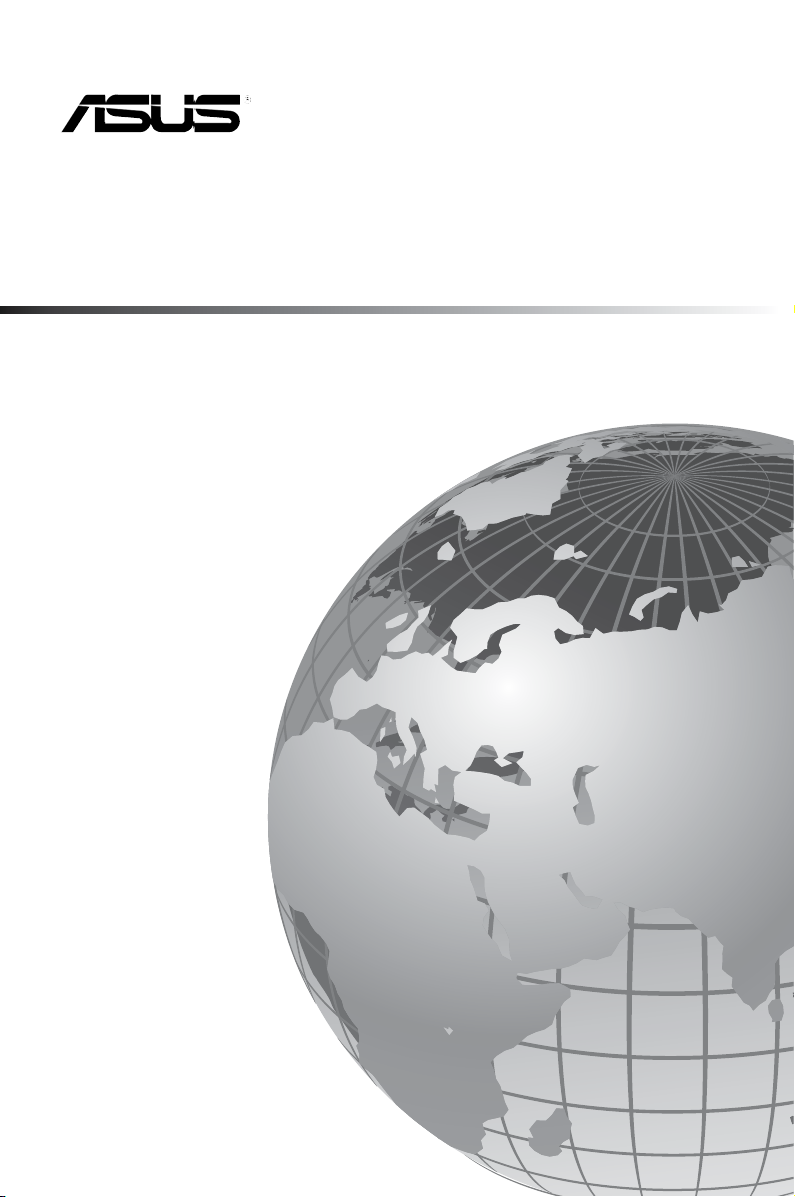
U4721
P5KPL-AM EPU
Motherboard
Quick Start Guide
Français
Deutsh
Italiano
Español
Русский
Português
Polski
Česky
Magyar
Български
Română
Srpski
First Edition
May 2009
Copyright © 2009 ASUSTeK COMPUTER INC.
All Rights Reserved
Page 2
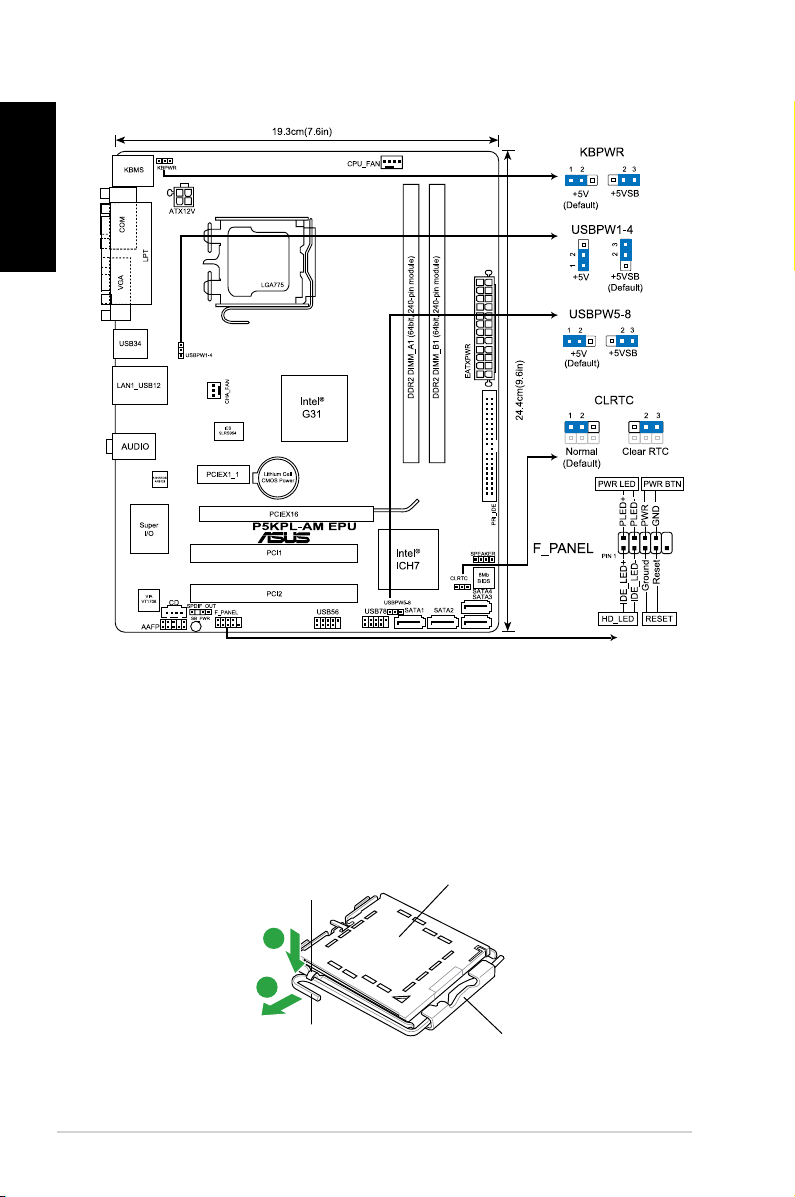
1. Layout de la carte mère
Français
2. Installer le CPU
Pour installer le CPU :
1. Pressez le levier avec votre pouce (A) et déplacez-le vers la gauche (B)
jusqu’à ce qu’il soit libéré de son onglet de rétention.
Languette de
retenue
A
B
Levier
2
Capuchon PnP
Ce côté doit être face à vous.
ASUS P5KPL-AM EPU
Page 3
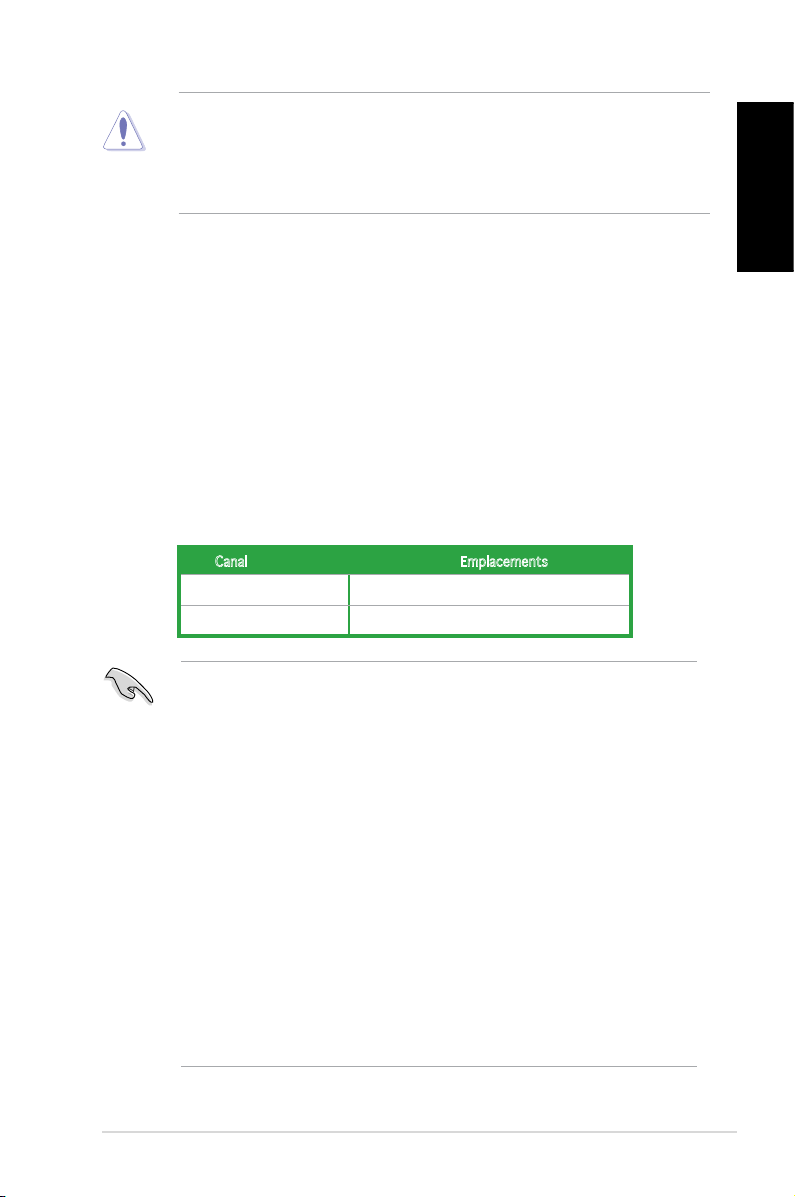
• Pour éviter d’endommager les broches du socket, ne retirez le couvercle
PnP que lors de l’installation d’un CPU.
• Veuillez garder le couvercle en cas de retour du produit.
• La garantie de ce produit ne couvre pas les dommages causés aux broches
du socket.
2. Soulevez le levier dans un angle de 135º.
3. Soulevez la plaque avec votre pouce et votre index à un angle de 100º, puis
enlevez le couvercle PnP de la plaque.
4. Placez le CPU sur le socket, en vous assurant que la marque en forme de
triangle doré est placée en bas à gauche du socket. Les ergots d’alignement
du socket doivent correspondre aux encoches du CPU.
5. Refermez la plaque, puis pressez le levier jusqu’à ce qu’il se loge dans le
loquet de rétention.
3. Mémoire Système
Vous pouvez installer des DIMM DDR2 unbuffered non-ECC de 512 MO, 1 Go et 2
Go dans les sockets.
Canal Emplacements
Canal
A DIMM_A1
Canal
B DIMM_B1
• Vous pouvez installer des modules mémoire de tailles variables dans le
Canal A et B. Le système mappe la taille totale du canal de plus petite taille
pour les congurations dual-channel. Tout excédant de mémoire du canal
le plus grand est alors mappé pour fonctionner en single-channel.
• Installez toujours des
Pour obtenir une compatibilité optimale, il vous est recommandé de vous
équiper des modules de mémoire auprès du même vendeur.
• En raison des limitations d’adressage mémoire sur les systèmes
d’exploitation Windows 32-bits, lorsque vous installez 4Go ou plus de
mémoire sur cette carte mère, le montant de mémoire utilisable par le
système d’exploitation sera de 3 Go ou moins. Pour une utilisation effective
de la mémoire, vous pouvez :
- Utiliser un maximum de 3 Go lors de l’utilisation d’un système
d’exploitation 32-bits.
- Installer un système d’exploitation Windows 64-bits si vous souhaitez
installer 4 Go ou plus de mémoire sur cette carte mère.
• Cette carte mère ne supporte pas les modules mémoire composés de
puces mémoire de 256 Mo ou moins.
modules mémoire avec une latence CAS identique.
Français
ASUS P5KPL-AM EPU
3
Page 4
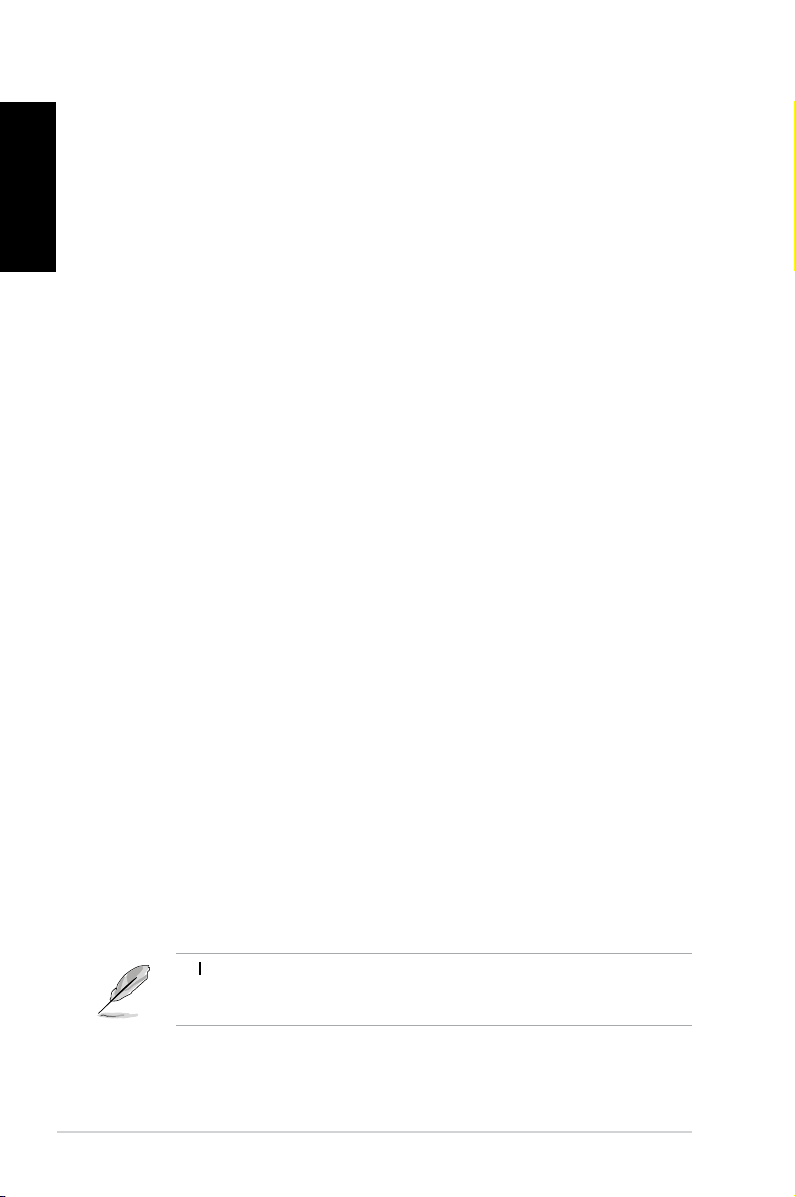
Français
Utilisez le programme de conguration du BIOS pour mettre à jour le BIOS ou
congurer ses paramètres. Les écrans BIOS comprennent les clés de navigation
et une courte aide en ligne pour vous guider. Si vous rencontrez des problèmes
liés au système ou si le système devient instable une fois que vous aurez modié
les paramètres, chargez les Paramètres de Réglage Par Défaut. Rendez visite au
site web d’ASUS (www.asus.com) pour obtenir les mises à jour.
Pour accéder au Setup lors du démarrage:
Pressez <Suppr> lors du Test Automatique de Démarrage (POST : Power-On
Self Test ). Si vous ne pressez pas la touche <Suppr>, le POST continuera son
programme de test.
Pour accéder au programme de conguration du BIOS après le POST :
• Redémarrez le système en pressant <Ctrl> + <Alt> + <Suppr>, puis pressez
• Pressez le bouton de réinitialisation situé sur le châssis puis pressez <Suppr>
• Eteignez et rallumez le système puis pressez <Suppr> lors du POST.
Pour mettre à jour le BIOS avec ASUS EZ Flash 2 :
Démarrez le système et appuyez sur <Alt> + <F2> lors du POST pour lancer EZ
Flash 2. Insérez un disque ash USB contenant le dernier chier image du BIOS.
EZ Flash 2 lance le processus de mise à jour du BIOS et redémarre le système
automatiquement une fois terminé.
Pour restaurer le BIOS avec CrashFree BIOS 3 :
Démarrez le système. Si le BIOS est corrompu, l’outil de restauration automatique CrashFree
BIOS 3 vériera la présence du chier du BIOS sur le lecteur optique et le disque ash
USB. Connectez un disque ash USB ou insérez le CD de support dans le lecteur optique
contenant le dernier chier image du BIOS ou celui d’origine. Redémarrez le système une
fois le processus de restauration du BIOS terminé.
4. Informations du BIOS
<Suppr> lors du POST, ou
lors du POST, ou
5. Informations sur le CD de support
Cette carte mère supporte les systèmes d’exploitation Windows® XP / Vista. Installez
toujours la dernière version d’OS et les mises à jour correspondantes de manière à proter
pleinement des caractéristiques de votre matériel.
Le CD de support livré avec la carte mère contient les pilotes, les applications logicielles, et
les utilitaires que vous pouvez installer pour tirer partie de toutes les fonctions de la carte
mère.
Si l
’Exécution automatique
le contenu du CD de support pour localiser le chier ASSETUP.EXE dans le
répertoire BIN. Double-cliquez sur
4
n’est pas activée sur votre ordinateur, parcourez
ASSETUP.EXE
pour lancer le CD.
ASUS P5KPL-AM EPU
Page 5
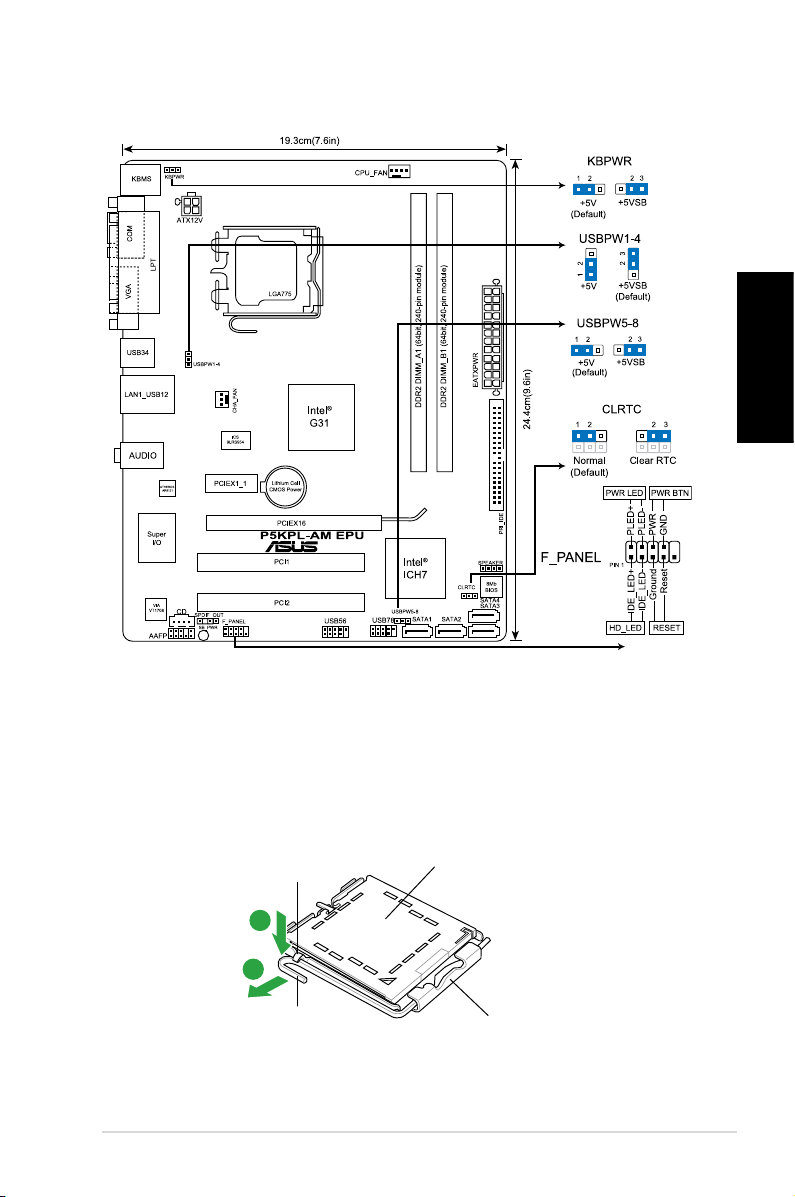
1. Motherboard-Layout
Deutsch
2. Installieren der CPU
So installieren Sie den Prozessor:
1. Drücken Sie den Arretierhebel mit Ihrem Daumen (A) und schieben Sie ihn nach
links (B), bis er vom Halteriegel losgelassen wird.
Halteriegel
A
B
Ladehebel
ASUS P5KPL-AM EPU
PnP-Kappe
Diese Seite der Cam-Box
sollte zu Ihnen zeigen.
5
Page 6
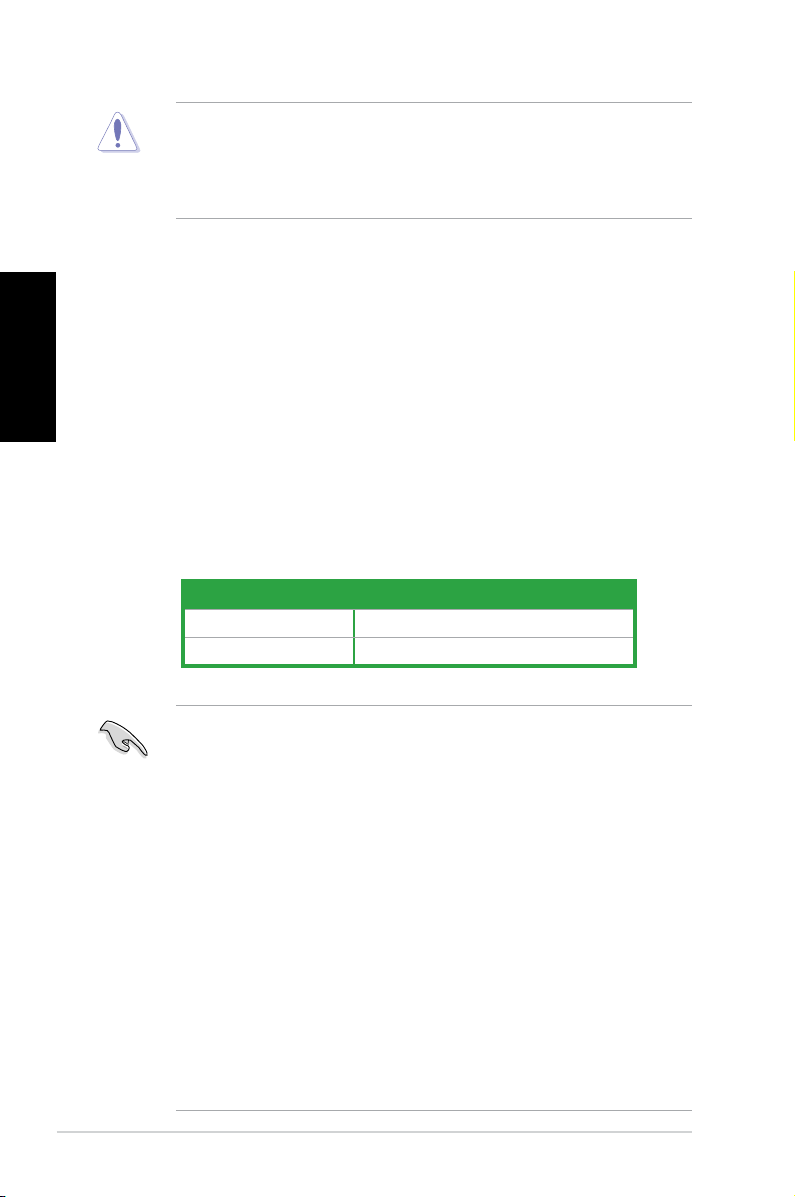
2. Heben Sie den Arretierhebel bis zu einem Winkel von 135º hoch.
3. Heben Sie die Deckplatte mit Daumen und Zeigenger bis zu einem Winkel von
Deutsch
4. Legen Sie die CPU auf den Sockel. Richten Sie dabei das goldene Dreieck auf
5. Schließen Sie die Deckplatte und drücken Sie dann den Arretierhebel, bis er in
3. Arbeitsspeicher
Sie können 512 MB, 1 GB und 2 GB ungepufferte nicht-ECC DDR2 DIMMs in den
DIMM-Sockeln installieren.
• Um Schäden an den Sockelpolen zu vermeiden, entfernen Sie bitte die PnP-
Abdeckung nicht vor dem Beginn der CPU-Installation.
• Bitte bewahren Sie die Abdeckung für den Fall einer Rückgabe des Produktes
auf.
• Die Produktgarantie deckt keine Beschädigung der Sockelpole ab.
100º hoch, und drücken Sie die PnP-Abdeckung von der Deckplattenaussparung,
um sie zu entfernen.
die linke untere Kante des Sockels aus. Die Sockelausrichtungsnase muss in
die CPU-Kerbe einpassen.
den Halteriegel einrastet.
Kanal Steckplätze
Kanal A DIMM_A1
Kanal B DIMM_B1
• Sie können verschiedene Speichergrößen in Channel A und Channel B
installieren. Das System ordnet die gesamte Größe des weniger belegten
Kanals für die Dual-Channel-Konguration zu. Der überschüssige Speicher
des höher belegten Kanals wird dann der Single-Channel-Konguration
zugeordnet.
• Installieren Sie immer DIMMs mit gleicher CAS-Latenzzeit. Für optimale
Kompatibilität wird empfohlen, nur Speichermodule eines Herstellers zu
verwenden.
®
• Durch die Speicheradressenbeschränkung in 32-Bit-Windows
Betriebssystem nur 3GB oder weniger benutzt werden, selbst wenn 4GB
installiert wurden. Für eine effektive Speichernutzung empfehlen wir Ihnen
folgendes:
- Installieren Sie maximal 3GB Speicher, wenn Sie ein 32-Bit-Windows
betriebssystem benutzen.
- Installieren Sie ein 64-Bit-Windows®-betriebssystem, wenn Sie auf dem
Motherboard 4GB oder mehr Speicher installieren wollen.
• Dieses Motherboard unterstützt keine DIMMs, die aus 256 Megabit- (Mb)
Chips oder weniger hergestellt wurden.
6
können vom
®
-
ASUS P5KPL-AM EPU
Page 7
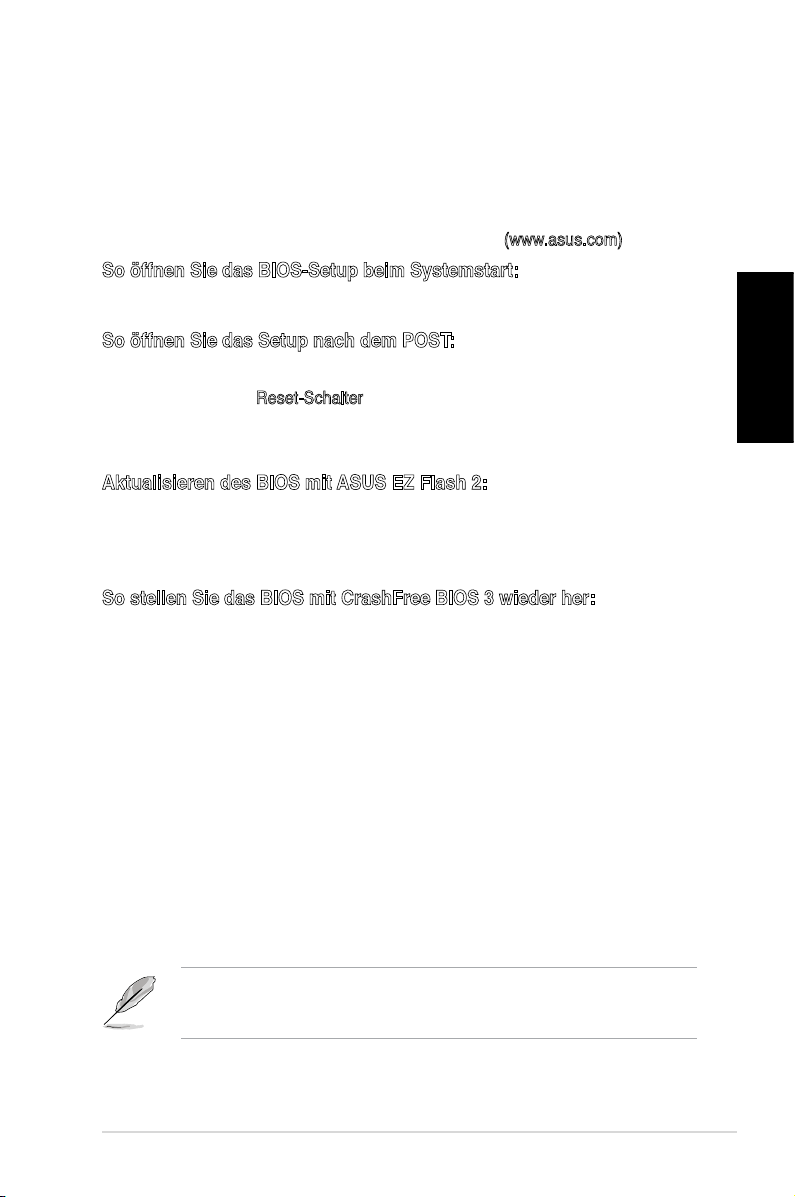
4. BIOS-Informationen
Benutzen Sie das BIOS-Einstellungsprogramm zum aktualisieren des BIOS oder
zur Konguration seiner Parameter. Die BIOS-Anzeigen enthalten Navigationsanleitungen und eine kurze Online-Hilfe, um Ihnen die Verwendung zu erleichtern.
Falls in Ihrem System Probleme auftauchen, oder das System nach dem Verändern
einiger Einstellungen instabil wird, sollten Sie die Standardeinstellungen zurückholen.
Weitere Neuigkeiten nden Sie auf der ASUS-Webseite (www.asus.com).
So öffnen Sie das BIOS-Setup beim Systemstart:
Drücken Sie <Entf> während des Power-On Self-Test (POST). Wenn Sie nicht <Entf>
drücken, fährt der POST mit seiner Routine fort.
So öffnen Sie das Setup nach dem POST:
• Starten Sie das System neu, indem Sie <Strg> + <Alt> + <Entf> drücken, und
drücken Sie dann <Entf> während des POST, oder
• Drücken Sie den Reset-Schalter am Computergehäuse, und drücken Sie dann
<Entf> während des POST, oder
• Schalten Sie das System aus und wieder an, und drücken Sie dann <Entf>
während des POST
Aktualisieren des BIOS mit ASUS EZ Flash 2:
Booten Sie das System neu und drücken <Alt> + <F2> während des POST, um
EZ Flash 2 zu starten. Legen Sie die Diskette, die die neueste BIOS-Datei enthält,
ein. EZ Flash 2 führt den BIOS-Aktualisierungsprozess aus und startet das System
automatisch nach dem Vervollständigen des Prozesses neu.
So stellen Sie das BIOS mit CrashFree BIOS 3 wieder her:
Starten Sie das System. Falls die BIOS-Datei beschädigt ist, sucht das CrashFree
BIOS 3-Wiederherstellungsprogramm nach einer Diskette oder CD, mit der das BIOS
wieder hergestellt werden kann. Legen Sie die Support-CD des Motherboards, oder
eine Diskette mit der ursprünglichen oder einer neueren BIOS-Datei ein. Starten Sie
das System neu, wenn das BIOS wieder hergestellt ist.
Deutsch
5. Software-Unterstützungbg
Das Motherboard unterstützt Windows® XP/Vista Betriebssysteme (OS). Installieren
Sie bitte immer die neueste OS-Version und die entsprechenden Updates, um die
Funktionen Ihrer Hardware zu maximieren.
Die mit dem Motherboard gelieferte Support-CD enthält die Treiber, AnwendungsSoftware und Programme die Sie installieren können, um alle MotherboardFunktionen benutzen zu können. Es wird bei aktivierter Autorun-Funktion
automatisch das Treibermenü angezeigt.
Wenn Autorun nicht aktiviert ist, durchsuchen Sie den Inhalt der Support-CD,
um die Datei ASSETUP.EXE im Ordner BIN zu nden. Doppelklicken Sie auf
das Dateisymbol ASSETUP.EXE, um die CD auszuführen.
ASUS P5KPL-AM EPU
7
Page 8
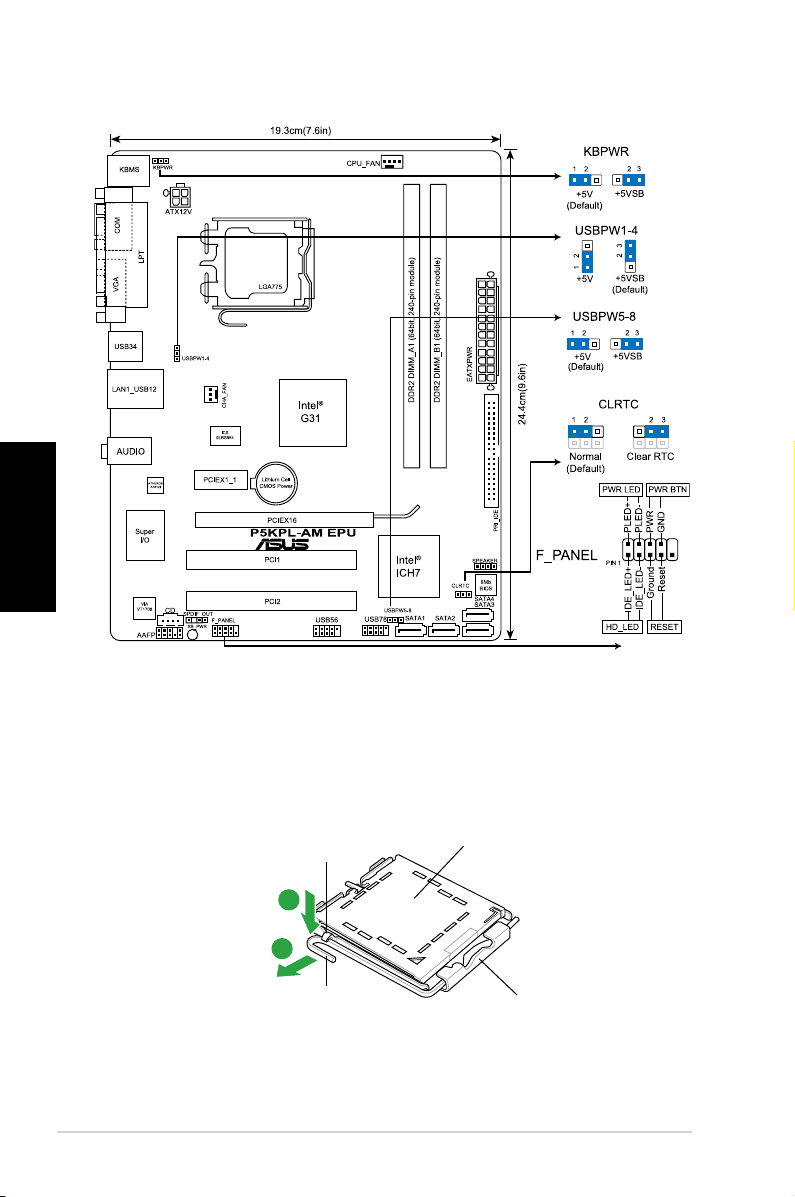
Italiano
1. Diagramma disposizione scheda madre
2. Installazione della CPU
Installazione della CPU:
1. Premere la levetta di carico con il pollice (A), poi spostarla e sinistra (B) nché
è liberata dalla linguetta di trattenimento.
Linguetta di trattenimento
A
B
Levetta di carico
8
Copertura PnP
Questo lato del modulo deve essere
rivolto verso sé stessi.
ASUS P5KPL-AM EPU
Page 9
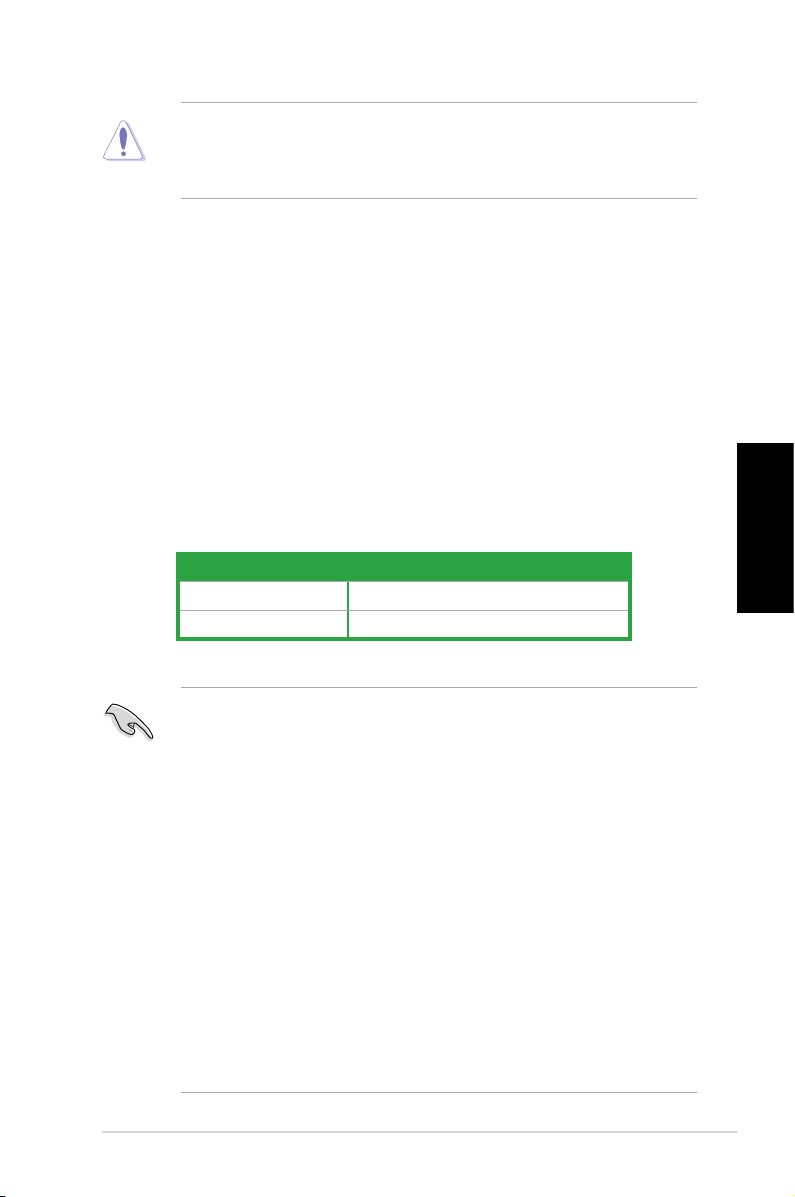
• Per evitare di danneggiare i pin, non rimuovere la copertura PnP salvo
si stia installando una CPU.
• Conservare il cappuccio per eventuali restituzioni del prodotto.
• La garanzia del prodotto non copre i danni ai pin della presa.
2. Sollevare la levetta di carico nella direzione indicata dalla freccia ad un anglo
di 135°.
3. Sollevare la placca di carico con il pollice e l’indice ad un angolo di 100º (A),
poi spingere la copertura PnP dalla placca di carico per rimuoverla (B).
4. Collocare la CPU sopra la presa, assicurandosi che il triangolo dorato si trovi
nell’angolo in basso a sinistra della presa. Il tasto di allineamento della presa
deve adattarsi alla dentellatura della CPU.
5. Chiudere la placca di carico (A), poi spingere la leva di carico (B) nché scatta
nella linguetta di trattenimento.
3. Memoria di sistema
Nelle prese per DIMM, si possono installare moduli di memoria DIMM DDR non-ECC,
senza buffer, da 512 MB, 1 GB e da 2 GB.
Canale doppio Prese
Coppia A DIMM_A1
Coppia B DIMM_B1
• È possibile installare diversi formati di memoria nei canali A e B. Il sistema
mappa la dimensione totale del canale di dimensione più piccolo per la
congurazione a canale doppio. Qualsiasi accesso alla memoria dal canale
di dimensione maggiore, viene quindi mappato per il funzionamento a canale
singolo.
• Utilizzare e installare sempre moduli DIMM con la stessa latenza CAS. Per
poter garantire la perfetta compatibilità dei moduli, si raccomanda di utilizzare
moduli di memoria acquistati presso lo stesso venditore.
• A causa dei limiti con gli indirizzi di memoria nel sistema operativo Windows®
a 32 bit, quando si installa una memoria da 4GB o più sulla scheda madre, la
memoria effettivamente utilizzabile dal sistema operativa può essere di 3GB
o meno. Per usare in modo efcace la memoria, si raccomanda di eseguire
una delle seguenti azioni:
- Usare 3GB di memoria di sistema al massimo se si utilizza il sistema
operativo Windows® a 32 bit.
- Per installare 4GB di memoria o più sulla scheda madre, installare il
sistema operativo Windows® a 64 bit.
• Questa scheda madre non supporta DIMM da 256 megabit (Mb) o minori.
Italiano
ASUS P5KPL-AM EPU
9
Page 10
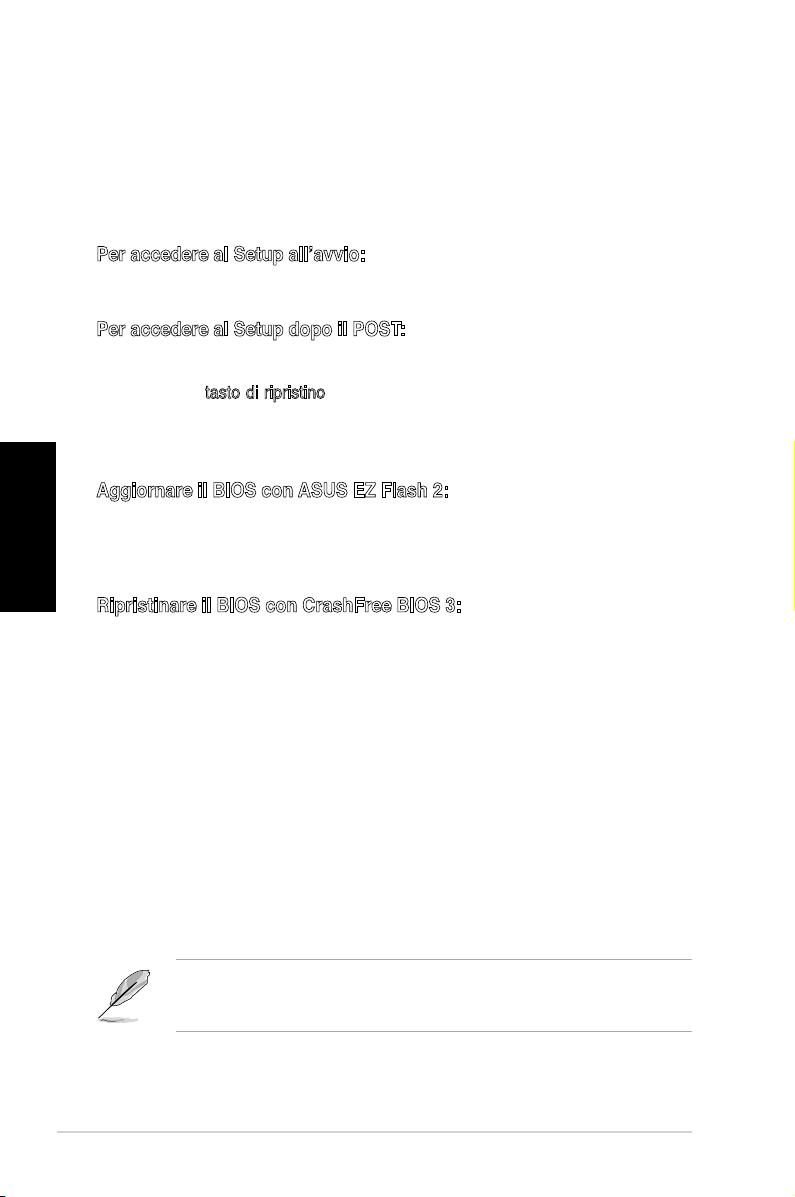
Italiano
4. Informazioni sul BIOS
Usare l’utilità per la congurazione del BIOS per aggiornare il BIOS o congurarne i
parametri. La schermata BIOS include tasti di navigazione ed una concisa guida in
linea. Se si riscontrano problemi con il sistema, oppure se questo diventa instabile
dopo avere modificato le impostazioni, caricare le impostazioni predefinite di
congurazione Setup Defaults. Visitare la pagina Web ASUS (www.asus.com) per
gli aggiornamenti.
Per accedere al Setup all’avvio:
Premere il tasto <Delete> durante il POST (Power On Self Test). Se non si preme il
tasto <Delete>, il POST continua le sue routine di diagnostica.
Per accedere al Setup dopo il POST:
• Riavviare il sistema premendo i tasti <Ctrl> + <Alt> + <Delete>, poi premere il
tasto <Delete> durante il POST, oppure
• Premere il
POST, oppure
• Spegnere e riaccendere il sistema e poi premere il tasto <Delete> durante il
POST
Aggiornare il BIOS con ASUS EZ Flash 2:
Avviare il sistema e premere <Alt> + <F2> nel corso del POST per lanciare EZ Flash 2.
Inserire una memoria ash USB contenente il le con la versione più recente del BIOS.
EZ Flash 2 esegue il processo di aggiornamento del BIOS e riavvia automaticamente
il sistema una volta completato.
Ripristinare il BIOS con CrashFree BIOS 3:
Avviare il sistema. Se il BIOS è danneggiato, lo strumento per il ripristino automatico
CrashFree BIOS 3 verica l’unità ottica e la memoria ash USB per vericare la
presenza di un le BIOS in modo da poter procedere al ripristino del BIOS: Inserire
una memoria ash USB o il CD di supporto che contiene il le con la versione più
recente o originale del BIOS. Riavviare il sistema dopo avere eseguito il ripristino
del BIOS.
tasto di ripristino sul telaio, poi premere il tasto <Delete> durante il
5. Supporto per il software
Questa scheda madre supporta un sistema operativo (OS) Windows® XP/Vista.
Installate sempre l’ultima versione OS e gli aggiornamenti corrispondenti, in modo
da massimizzare le funzioni del vostro hardware.
Il CD di supporto fornito con il pacchetto della scheda madre contiene i driver, le
applicazioni software e le utilità che possono essere installate per poter sfruttare tutte
le caratteristiche della scheda madre. Viene visualizzato automaticamente il menu
Driver se sul computer è attiva l’Esecuzione automatica.
Se sul computer non è attiva ESECUZIONE AUTOMATICA, sfogliare i contenuti
del CD di supporto per individuare il le ASSETUP.EXE nella cartella BIN. Fare
doppio clic su ASSETUP.EXE per eseguire il CD.
10
ASUS P5KPL-AM EPU
Page 11
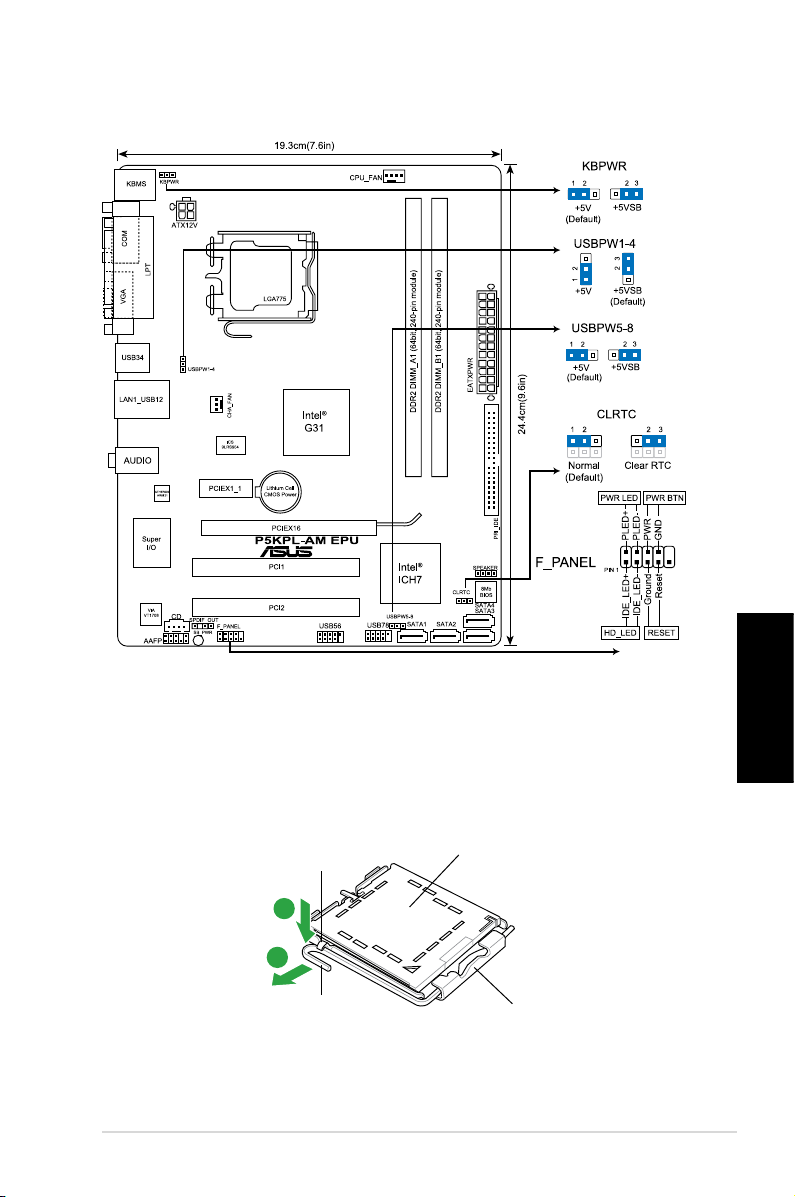
1. Disposición de la Placa Madre
2. Instalación de la CPU
Para instalar la CPU:
1. Pulse sobre la palanca con su dedo pulgar (A), moviendo ésta a la izquierda
(B) hasta que sea liberada de la pestaña de retención.
Pestaña de retención
A
B
Palanca de carga
ASUS P5KPL-AM EPU
Tapa PnP
Este lado de la caja cam
debería mirar hacia usted.
Español
11
Page 12
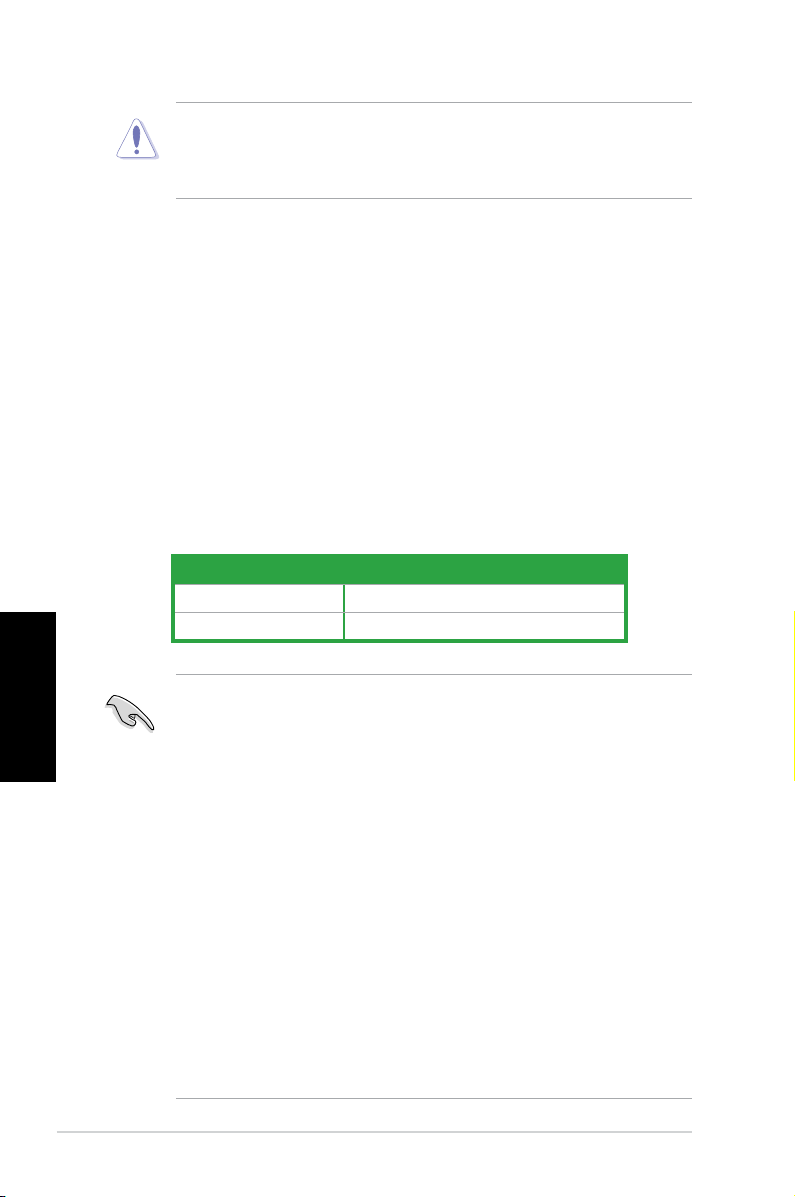
2. Levante la palanca de carga en un ángulo de 135º.
3. Levante la placa de carga con sus dedos pulgar e índice en un ángulo de
4. Posicione la CPU sobre el zócalo, asegurándose de que el triángulo dorado
5. Cierre la placa de carga, y empuje la palanca de carga hasta colocar ésta de
3. Memoria de sistema
Puede instalar módulos DIMM DDR2 de 512 MB, 1 GB y 2 GB sin ECC y sin buffer
en los zócalos DIMM.
Español
• Para prevenir daños a los pines del zócalo, no retire la cubierta
PnP a menos que esté instalando una CPU.
• Si devuelve el producto por favor incluya la cubierta de éste.
• La garantía del producto no cubre daños a los pines del zócalo.
100º, pulsando sobre la cubierta PnP desde la ventana de la placa y retirando
ésta.
esta alineado con la parte inferior derecha del zócalo. El zócalo tiene una marca
que se ajusta a la muesca de la CPU.
nuevo en la pestaña de retención.
Modo de canal dual Zócalos
Par A DIMM_A1
Par B DIMM_B1
• Puede instalar distintos tamaños de memoria en el Canal A y el Canal B.
El sistema relaciona el tamaño total del canal de menor tamaño para la
conguración de canal doble. Cualquier exceso de memoria del canal de
mayor tamaño se relaciona a continuación para las operaciones de canal
único.
• Instale siempre DIMM con la misma latencia CAS. Para una compatibilidad
óptima, se recomienda que obtenga módulos de memoria del mismo
proveedor.
• Debido a los límites de direccionamiento de memoria de los sistemas
operativos Windows® de 32 bits, si instala 4 GB de memoria o más en
la placa base, la memoria real que reconocerá el sistema operativo será
igual o inferior a 3 GB. Si desea realizar un uso más ecaz de la memoria,
recomendamos la aplicación de cualquiera de las siguientes medidas:
- Utilice un máximo de 3 GB de memoria de sistema si utiliza un sistema
operativo Windows
- Instale un sistema operativo Windows® de 64 bits si desea instalar 4 GB
de memoria o más en la placa base.
• Esta placa base no admite DIMM compuestos de 256 megabits (Mb) o
menos.
®
de 32 bits.
12
ASUS P5KPL-AM EPU
Page 13

4. Información sobre la BIOS
Utilice la utilidad de conguración del sistema BIOS para actualizar el sistema BIOS
o congurar sus parámetros. Las pantallas de la BIOS incluyen teclas de navegación
y una breve ayuda en línea para guiarle. Si encuentra algún problema con el sistema
o si el sistema se vuelve inestable tras cambiar la conguración, cargue los valores
de conguración predeterminados. Visite el sitio web ASUS (www.asus.com) para
obtener actualizaciones.
Para acceder a la conguración de la BIOS durante el proceso de inicio:
Pulse <Suprimir> durante el proceso de auto comprobación de encendido (PowerOn Self-Test - POST). Si no pulsa <Suprimir>, el proceso POST continuará con sus
rutinas de comprobación.
Para acceder a la conguración de la BIOS tras el proceso POST:
• Reinicie el sistema presionando <Ctrl> + <Alt> + <Suprimir>, y pulse <Suprimir>
durante el proceso POST, o
• Pulse el
POST, o
• Apague y encienda el sistema, y pulse <Suprimir> durante el proceso POST.
Para actualizar el sistema BIOS con ASUS EZ Flash 2:
Inicie el sistema y pulse <Alt> + <F2> durante la fase POST para abrir EZ Flash 2.
Inserte un disco ash USB que contenga el archivo de BIOS más reciente. EZ Flash
2 realizará el proceso de actualización de BIOS y reiniciará automáticamente el
sistema cuando haya nalizado.
Para recuperar el sistema BIOS con CrashFree BIOS 3:
Inicie el sistema. Si el sistema BIOS está corrupto, la herramienta de recuperación
automática CrashFree BIOS 3 comprobará la unidad óptica y la unidad de disco ash
USB en busca de un archivo de BIOS para restaurar el sistema BIOS. Inserte un
disco ash USB o el CD de soporte que contenga el archivo de BIOS original o más
reciente. Reinicie el sistema una vez que se haya recuperado el sistema BIOS.
botón de reinicio en el chasis, y pulse <Suprimir> durante el proceso
Español
5. Software de soporte
Esta placa madre soporta sistemas operativos (SO) Windows® XP/Vista. Instale
siempre la última versión del SO con sus actualizaciones correspondientes para que
pueda maximizar las funciones de su hardware.
El CD de soporte que incluye la caja de la placa base contiene controladores,
aplicaciones software y utilidades que puede instalar para disfrutar de todas las
funciones que ofrece la placa base. Al introducirlo mostrará automáticamente el
menú Drivers (Controladores) si la función Autorun (Ejecución automática) está
habilitada en su equipo.
Si la función Autorun (Ejecución automática) NO está habilitada en su equipo,
explore los contenidos del CD de soporte para buscar el archivo ASSETUP.EXE
en la carpeta BIN. Haga doble clic en ASSETUP.EXE para ejecutar el CD.
ASUS P5KPL-AM EPU
13
Page 14

1. Форматматеринскойплаты
2. Установкапроцессора
Для установки процессора выполните следующее:
1. Нажмите на удерживающий рычаг большим пальцем (А), затем перемещайте его влево
(В) до тех пор, пока он не высвободится из-под фиксирующего язычка.
Русский
14
Фиксирующий
язычок
A
B
Удерживающий
рычаг
Отметка PnP
Эта сторона должна быть обращена к
устанавливающему.
ASUS P5KPL-AM EPU
Page 15

• Для предотвращения повреждения контактов разъема не удаляйте крышку PnP до
начала установки ЦПУ.
• Для возврата товара сохраняйте упаковку.
• Гарантия на товар не распространяется на случай повреждения контактов разъема.
2. Поднимите рычаг на угол 135°.
3. Поднимите пластинку большим и указательным пальцами на угол 100°, затем выдавите
крышку PnP из окна пластинки и удалите ее.
4. Расположите процессор над гнездом, убедившись, что золотой треугольник располагается
над нижним левым углом сокета. Ключевой элемент гнезда должен соответствовать
вырезу на процессоре.
5. Закройте пластинку, затем надавите на рычаг, пока он не защелкнется за фиксирующий
выступ.
3. Системнаяпамять
Вы можете установить 512 Mб, 1 Гб и 2 Гб небуферизированные non-ECC DDR 2 модули DIMM
в слоты DIMM.
Двухканальныйрежим Сокеты
Канал A DIMM_A1
Канал B DIMM_B1
• Вы можете установить разные объемы памяти в каналы А и В. При двухканальной
конфигурации отобразится наименьший объем памяти установленный в канале
при двухканальной конфигурации. Вся установленная память отобразится при
одноканальной конфигурации.
• Всегда используйте модули памяти DIMM с одинаковой задержкой строба адреса
столбца (CAS latency). Для лучшей совместимости рекомендуется использовать модули
памяти одного производителя.
®
• Из-за ограничений адресного пространства 32-ных ОС Windows
более гигабайт памяти, объем используемой памяти будет меньше. Для эффективного
использования памяти рекомендуется сделать следующее:
- Использовать максимум 3Гб памяти при использовании 32-битной Windows
- Установить 64-битную ОС Windows® OS при установке 4 и более гигабайт памяти.
• Материнская плата не поддерживает модули памяти объемом 256 Мб и ниже
, при установке 4 и
®
.
Русский
ASUS P5KPL-AM EPU
15
Page 16

4. ИнформацияBIOS
Для конфигурации параметров BIOS войдите в BIOS. Экраны BIOS содержат кнопки навигации
и краткую справку. Если после изменения настроек BIOS система стала работать нестабильно,
восстановите настройки по умолчанию (Setup Defaults). Обновления можно найти на веб-сайте
компании ASUS (www.asus.com).
ДлявходавBIOSSetupпризапуске:
Нажмите <Del> во время прохождения теста POST. Если вы не нажали <Del>, POST продолжит
тестирование оборудования.
ДлявходавBIOSSetupпослеPOST:
• Перезагрузите систему, нажав <Ctrl> + <Alt> + <Del>, затем во время POST нажмите <Del>,
или
• Нажмите кнопкусбросанакорпусе, затем во время POST нажмите <Del>, или
Выключите систему и включите снова, затем во время POST нажмите <Del>
•
ДляобновленияBIOSспомощьюASUSEZFlash2:
Загрузите систему и нажмите press <Alt> + <F2> во время POST для запуска утилиты. Вставьте
USB диск, который содержит последний файл BIOS. EZ Flash 2 выполнит обновление BIOS и
перезагрузит систему.
ДлявосстановленияBIOSспомощьюCrashFreeBIOS3:
Загрузите систему. Если BIOS поврежден, CrashFree BIOS3 проверит наличие файла BIOS в
оптическом приводе и на USB диске. Вставьте USB диск или Support CD, который содержит
последний файл BIOS. После восстановления BIOS перезагрузите систему.
5. Поддерживаемоепрограммноеобеспечение
Эта материнская плата поддерживает операционные системы Windows® XP/Vista.
Всегда устанавливайте последнюю версию ОС и соответствующие обновления для
расширенных функций вашего оборудования.
На Support CD, поставляемом в комплекте с материнской платой находятся драйвера, программы
Русский
и утилиты, которые Вы можете установить для использования всех возможностей материнской
платы. Меню Drivers появится при включенном автозапуске.
Если автозапуск не включен, найдите на Support CD файл ASSETUP.EXE в папке BIN и
запустите его.
16
ASUS P5KPL-AM EPU
Page 17

1. Disposição da placa-principal
2. Instalação da CPU
Para instalar a CPU:
1. Exerça pressão sobre a alavanca com o seu polegar (A) e de seguida mova-a
para a esquerda (B) até car liberta da patilha de xação.
Patilha de xação
A
B
Alavanca
ASUS P5KPL-AM EPU
Tampa PnP
Este lado da “cam box”
deve car voltada para si.
Português
17
Page 18

2. Levante a alavanca na direcção indicada pela seta e num ângulo de 135º.
3. Levante o prato de carregamento com o polegar e indicador num ângulo de
4. Posicione a CPU por cima do socket, certicando-se de que o triângulo dourado
5. Feche o prato de carregamento (A), de seguida exerça pressão sobre a
3. Memória do sistema
Pode instalar módulos DIMM DDR2 sem entreposição (unbuffered) e non-ECC de
512 MB, 1 GB e de 2 GB nos sockets DIMM.
Português
• Para evitar danicar os pinos do socket, não remova a tampa PnP a não ser
que esteja a instalar uma CPU.
• Guarde a tampa, caso seja necessário devolver o produto.
• A garantia do produto não cobre danos ao nível dos pinos do socket.
100º (A), de seguida empurre a tampa PnP através da janela do prato de
carregamento para a remover (B).
está no canto inferior esquerdo do socket. A chave de alinhamento do socket
deve encaixar no entalhe existente na CPU.
alavanca de carregamento (B) até esta encaixar com um estalido na patilha
de xação.
Canal duplo Sockets
Par A DIMM_A1
Par B DIMM_B1
• Poderá instalar vários tamanhos de memória no Canal A e no Canal B. O
sistema mapeia o tamanho total do canal de tamanho menor na conguração
de duplo canal. Qualquer excesso de memória do canal de tamanho superior
será mapeado para operação de canal único.
• Instale sempre DIMMs com a mesma latência CAS. Para uma óptima
compatibilidade, recomendamos-lhe a obtenção de módulos de memória
junto do mesmo vendedor. Visite o web site da ASUS para consultar a lista
de Vendedores Aprovados.
• Devido às limitações de endereço de memória no Sistema Operativo
Windows® de 32 bits, se instalar 4GB, ou mais, de memória na placa
principal, a memória efectiva utilizável para o Sistema Operativo pode
ser cerca de 3GB, ou menos. Para uma utilização efectiva da memória,
recomendamos que escolha uma das seguintes opções:
- Utilize um máximo de 3GB de memória se estiver a utilizar um Sistema
Operativo Windows® de 32 bits.
- Instale um Sistema Operativo Windows® de 64 bits se desejar instalar
4GB, ou mais, de memória na placa principal.
• Esta placa principal não suporta DIMMs com memória igual ou inferior a 256
megabits (Mb).
18
ASUS P5KPL-AM EPU
Page 19

4. Informação da BIOS
Utilize o utilitário de Conguração do BIOS para actualizar o BIOS ou congurar
os seus parâmetros. Os ecrãs da BIOS incluem teclas de navegação e uma breve
ajuda online que lhe servirão de guia. Se se deparar com problemas ao nível do
sistema, ou se o sistema car instável após alteração das denições, carregue as
predenições de conguração. Visite o web site da ASUS (www.asus.com) para
obter as actualizações.
Para aceder ao utilitário de conguração aquando do arranque:
Prima a tecla <Delete> durante a rotina POST (Power-On Self Test). Se não premir a tecla
<Delete>, a rotina POST prossegue com as suas rotinas de teste.
Para aceder ao utilitário de conguração após a rotina POST:
• Reinicie o sistema premindo as teclas <Ctrl> + <Alt> + <Delete>, de seguida
prima a tecla <Delete> durante a rotina POST, ou
• Prima o
• Desligue o sistema e volte a ligá-lo, de seguida prima a tecla <Delete> durante
Para actualizar o BIOS com o ASUS EZ Flash 2:
Arranque o sistema e prima <Alt> + <F2> durante o Teste de arranque para iniciar o
EZ Flash 2. Insira um disco ash USB que contenha o cheiro de BIOS mais recente.
O EZ Flash 2 executa o processo de actualização do BIOS e reinicia o sistema
automaticamente quando terminar.
Para recuperar o BIOS com o CrashFree BIOS 3:
Arranque o sistema. Se BIOS estiver danicado, a ferramenta de recuperação
automática CrashFree BIOS 3 irá vericar, na unidade óptica e no disco ash USB
se existe algum cheiro de BIOS para restaurar o BIOS. Insira um disco ash USB
ou o CD de suporte que contenha o cheiro de BIOS original ou um mais recente.
Reinicie o sistema depois da recuperação do BIOS.
botão Reiniciar existente no chassis, de seguida prima a tecla <Delete>
durante a rotina POST, ou
a rotina POST.
5. Suporte de software
Esta placa-principal suporta o sistema operativo Windows® XP/Vista. Instale sempre
a versão mais recente do sistema operativo e respectivas actualizações para que
possa maximizar as capacidades do seu hardware.
O CD de Suporte que está incluído na embalagem da placa principal contém
controladores, aplicações de software e utilitários que poderá instalar para desfrutar
de todas as funcionalidades da placa principal. O menu de Controladores será exibido
automaticamente se a Execução automática estiver activa no seu computador.
Se a Execução automática NÃO estiver activada no seu computador, procure
no conteúdo do CD de Suporte e localize o cheiro ASSETUP.EXE na pasta
BIN. Faça duplo clique no cheiro ASSETUP.EXE para executar o CD.
ASUS P5KPL-AM EPU
Português
19
Page 20

Polski
1. Rozmieszczenie elementów płyty głównej
2. Instalacja procesora
Aby zainstalować procesor:
1. Naciśnij kciukiem (A) dźwignię ładowania, a następnie przesuń ją w lewo (B),
aż do jej zwolnienia z zatrzasku mocującego.
Zatrzask podtrzymujący
A
B
Dźwignia
ładowania
20
Pokrywka PnP
Ta strona obudowy mimośrodowej
powinna być skierowana do użytkownika.
ASUS P5KPL-AM EPU
Page 21
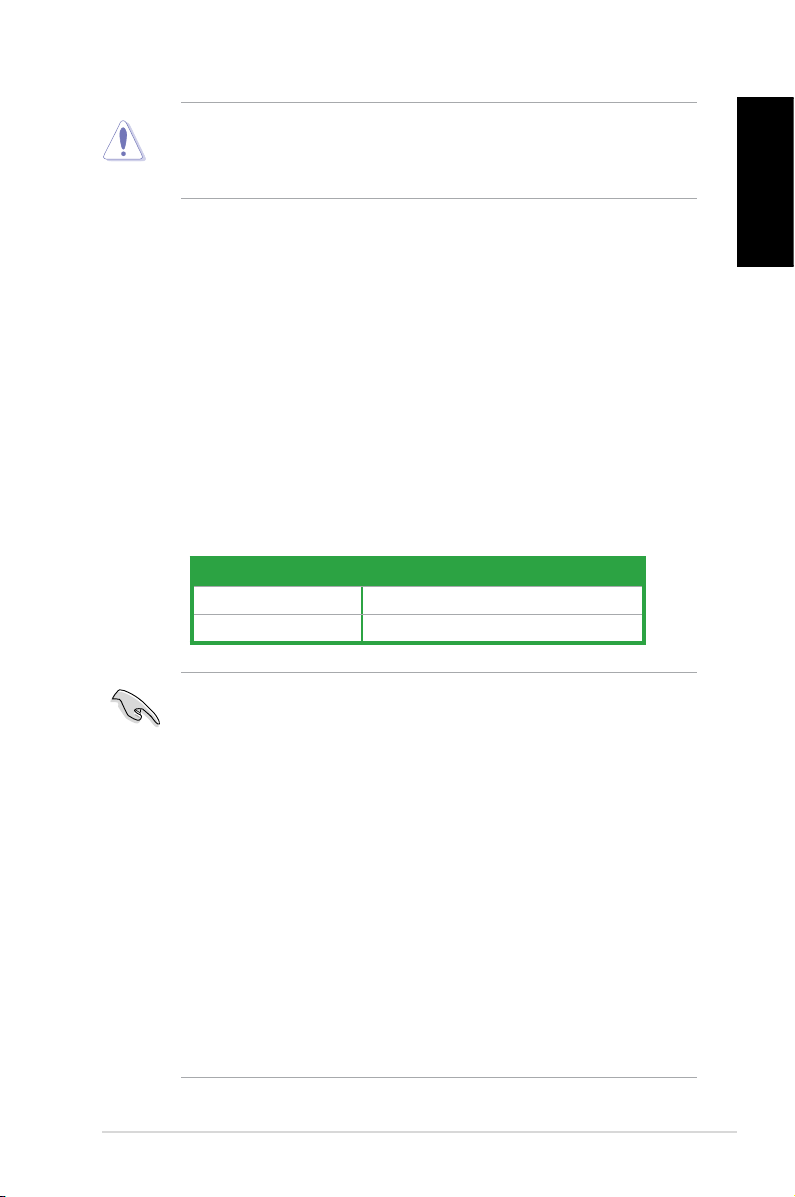
• Aby uniknąć uszkodzenia szpilek gniazda, nie należy zdejmować pokrywki
PnP, aż do zainstalowania procesora.
• Należy zachować pokrywki na wypadek zwrotu produktu.
• Gwarancja produktu nie obejmuje uszkodzeń szpilek gniazda.
2. Unieś dźwignię ładowania w kierunku wskazanym strzałką pod kątem 135º.
3. Unieś kciukiem i palcem wskazującym płytę ładowania pod kątem 100º (A), a
następnie naciśnij pokrywkę PnP z okna płyty ładowania w celu zdjęcia (B).
4. Ustaw procesor nad gniazdem i upewnij się, że znak złotego trójkąta znajduje
się w dolnym, lewym rogu gniazda. Identykator wyrównania gniazda powinien
pasować do nacięcia procesora.
5. Zamknij płytę ładowania (A), a następnie naciśnij dźwignię ładowania(B), aż do
zatrzaśnięcia w zatrzasku podtrzymującym.
3. Pamięć systemowa.
W gniazdach DIMM można instalować niebuforowane moduły DIMM non-ECC DDR
2 o pojemności 512 MB, 1 GB i 2 GB.
Podwójny kanał Gniazda
Para A DIMM_A1
Para B DIMM_B1
• W Kanale A i w Kanale B możesz zainstalować pamięci o różnej wielkości.
System, w celu wyboru konguracji dual-channel mapuje wielkość całkowitą
kanału o mniejszej wielkości. Nadmiarowa wielkość pamięci dla kanału o
większej wielkości jest wówczas mapowana do pracy jednokanałowej.
• Zawsze instaluj moduły z tymi samymi parametrami CAS latency. Dla
optymalnych rezultatów rekomendujemy zakup pamięci tego samego
producenta.
• Ze względu na ograniczenia adresowania pamięci w 32-bitowym systemie
operacyjnym Windows®, w przypadku instalowania na płycie głównej pamięci
wielkości 4GB i większej, rzeczywista pamięć użyteczna dla systemu
operacyjnego może wynosić około 3GB lub mniej. W celu efektywnego
użycia pamięci zalecamy wykonanie jednej z poniższych czynności:
®
- W przypadku korzystania z 32-bitowego systemu operacyjnego Windows
używaj maksymalnie 3 GB pamięci.
- Jeżeli chcesz zainstalować 4GB lub więcej pamięci na płycie głównej,
zainstaluj 64-bitowy system operacyjny Windows®.
• Płyta główna nie obsługuje pamięci DIMM o pojemności 256 megabitów (MB)
lub mniejszej.
Polski
ASUS P5KPL-AM EPU
21
Page 22

Polski
4. Informacje BIOS
Do aktualizacji BIOS lub konguracji jego parametrów użyj narzędzia BIOS Setup. Jeśli
napotkasz problemy systemowe lub gdy system stanie się niestabilny po zmianie ustawień,
proszę załadować domyślne ustawienia (Load Setup Defaults). Proszę także odwiedzić stronę
(www.asus.com) dla aktualizacji.
Aby przejść do Ustawień (Setup) podczas uruchamiania:
Naciśnij <Delete> podczas automatycznego testu Power-On Self Test (POST). Jeśli
nie zostanie naciśnięty klawisz <Delete>, test POST będzie kontynuowany.
Aby przejść do Ustawień (Setup) po zakończeniu testu POST:
• Uruchom ponownie system naciskając <Ctrl> + <Alt> + <Delete>, a następnie
naciśnij <Delete> podczas testu POST lub
• Naciśnij
• Wyłącz systemi włącz go ponownie, a następnie naciśnij <Delete> podczas testu
W celu aktualizacji BIOS poprzez ASUS EZ Flash 2:
Uruchom ponownie system i naciśnij press <Alt> + <F2> podczas testu POST w
celu uruchomienia EZ Flash 2. Włóż dysk ash USB z najnowszym plikiem BIOS.
EZ Flash 2 wykonuje proces aktualizacji BIOS i po jego zakończeniu automatycznie
uruchamia ponownie system.
W celu przywrócenia BIOS poprzez CrashFree BIOS 3:
Uruchom system. Jeśli BIOS jest uszkodzony, program narzędziowy CrashFree
BIOS 3 do automatycznego przywracania, sprawdzi obecność pliku BIOS w napędzie
optycznym i na dysku ash USB w celu odtworzenia BIOS. Włóż dysk ash USB lub
dysk Support CD, który zawiera oryginalny lub najnowszy plik BIOS. PO przywróceniu
BIOS uruchom ponownie system.
przycisk ponownego uruchomienia (Reset) na obudowie, a następnie
<Delete> podczas testu POST lub
POST
5. Obsługa oprogramowania
Ta płyta główna obsługuje systemy operacyjne (OS)Windows® XP/Vista. Aby
maksymalnie wykorzystać możliwości sprzętu, należy zawsze instalować najnowszą
wersję systemu operacyjnego (OS) i przeprowadzać odpowiednie aktualizacje.
Płyta CD, która wchodzi w skład pakietu płyty głównej zawiera sterowniki,
oprogramowanie i narzędzia umożliwiające zainstalowanie wszystkich funkcji
płyty głównej. Jeżeli funkcja Autorun (Autoodtwarzanie) jest włączona na Twoim
komputerze, automatycznie zostanie wyświetlone menu Drivers (Sterowniki).
Jeżeli funkcja Autorun (Autoodtwarzanie) NIE jest włączona na Twoim komputerze,
przejrzyj zawartość płyty CD, aby zlokalizować plik ASSETUP.EXE w folderze BIN.
Dwukrotnie kliknij ASSETUP.EXE, aby uruchomić płytę CD.
22
ASUS P5KPL-AM EPU
Page 23

1. Schéma základní desky
Česky
2. Instalace procesoru
Montáž procesoru:
1. Prstem zatlačte na zajišťovací páčku (A – load lever) , poté páčku odtlačte
doleva (B), dokud se neuvolní z drážky.
Zajišťovací jazýček
A
B
Zaváděcí páčka
ASUS P5KPL-AM EPU
Víčko PnP
Tato strana skříňky procesoru musí
směřovat k vám.
23
Page 24

Česky
• Abyste zabránili poškození pinů patice, ponechte na patici ochrannou záslepku
(PnP cap) dokud nebudete instalovat procesor.
• Ochrannou záslepku zachovejte pro případné vrácení produktu.
• Záruka na desku se nevztahuje na poškození pinů patice.
2. Nadzvedněte zajišťovací páčku ve směru šipky do úhlu 135º.
3. Nadzvedněte vkládací destičku palcem a ukazováčkem do úhlu 100º (A), poté
zatlačte na ochrannou záslepku (PnP cap) a sundejte ji z vkládací destičky.
4. Umístěte procesor nad paticí tak, aby se zlatý trojúhelník na procesoru nacházel
v nad levým m dolním rohem patice. Dalším orientačním bodem pro správné
umístění procesoru do patice je tzv. Alignment Key. Tento výstupek na patici
(Alignment Key) by měl být shodně s vrubem na.
5. Uzavřete vkládací destičku (A) a zatlačte zajišťovací páčku dokud nezapadne
do zajišťovací drážky.
3. Systémová pamět’
Do patic DIMM můžete nainstalovat paměťové moduly DDR 2 DIMM bez vyrovnávací
paměti a bez korekce chyb o kapacitě 512 MB, 1 GB, a 2 GB.
Dvojkanálový Patice
Kanál A DIMM_A1
Kanál B DIMM_B1
24
• Do kanálu A a kanálu B můžete nainstalovat různé velikosti paměti. Systém
namapuje celkovou velikost menšího kanálu pro dvojkanálovou konguraci.
Veškerá nadbytečná paměť z většího kanálu bude potom namapována pro
jednokanálové použití.
• Instalujte vždy DIMMy se stejnou CAS latencí. Pro optimální výsledky
doporučujeme používat moduly stejného výrobce.
®
• Kvůli omezení adresování paměti ve 32bitové verzi systému Windows
v případě instalace 4 nebo více GB paměti operační systém ve skutečnosti
moci využívat přibližně 3 GB nebo méně. Pokud chcete paměť efektivně
využívat, doporučujeme provést některý z následujících kroků:
®
- Pokud používáte 32bitovou verzi systému Windows
3 GB systémové paměti.
- Pokud chcete nainstalovat na základní desku 4 nebo více GB paměti,
nainstalujte 64bitovou verzi systému Windows®.
• Tato základní deska nepodporuje moduly DIMM o kapacitě 256 megabitů
(Mb) nebo méně.
, použijte nanejvýš
ASUS P5KPL-AM EPU
bude
Page 25

4. Informace o BIOSu
Pro aktualizaci systému BIOS a nastavení jeho parametrů použijte utilitu BIOS Setup.
Obrazovky BIOS používjí k ovládání navigační klávesy a online pomoc. Pokud
budete mít systémové potíže nebo je systém nestabilní po změně nastavení, obnovte
standardní nastavení (load the Setup Defaults). Navštivte webovou stránku ASUS
(www.asus.com) pro stažení aktualizací.
Vstup do nastavení (Setup) při startu počítače:
Pokud chcete nastavení změnit, stiskněte během provádění testu POST (Power-On
Self Test) klávesu <Delete>. Pokud ji nestisknete, bude POST pokračovat v rutinních
testech.
Vstup do nastavení (Setup) po testech POST:
• Restartujte systém kombinací kláves <Ctrl> + <Alt> + <Delete> a během testu
POST stiskněte klávesu <Delete>, nebo
• zmáčkněte tlačítko reset na počítači a během testu POST stiskněte klávesu
<Delete>, nebo
• počítač můžete restartovat jeho vypnutím a opětovným zapnutím a během testu
POST stiskněte klávesu <Delete>
Aktualizace systému BIOS pomocí nástroje ASUS EZ Flash 2:
Spusťte počítač a stisknutím kláves <Alt> + <F2> během testu POST spusťte nástroj
EZ Flash 2. Vložte disk USB ash, který obsahuje nejaktuálnější soubor BIOS.
Nástroj EZ Flash 2 provede aktualizaci systému BIOS a po dokončení automaticky
restartuje systém.
Obnovení systému BIOS pomocí nástroje CrashFree BIOS 3:
Spusťte počítač. Pokud je systém BIOS poškozen, nástroj pro automatickou obnovu
CrashFree BIOS 3 zjistí, zda se v optické jednotce a na disku USB ash nachází
soubor BIOS pro obnovu systému BIOS. Vložte disk USB ash nebo podpůrný disk
CD, který obsahuje originální nebo nejaktuálnější soubor BIOS. Po obnovení systému
BIOS restartujte počítač.
Česky
5. Softwarová podpora
Tato základní deska podporuje operační systémy (OS) Windows® XP/Vista. Instalujte
vždy nejnovější verze OS a odpovídající aktualizací, abyste mohli maximalizovat
využití vlastností vaší základní desky.
Instalační disk CD, který je součástí balení základní desky, obsahuje ovladače,
software a utility, sloužící ke zprovoznění všech funkcí základní desky. Pokud máte
v počítači povolenu funkci Autorun (automatické spuštění), automaticky se zobrazí
nabídka Drivers (Ovladače).
Pokud funkce Autorun (automatické spuštění) NENÍ v počítači povolena,
najděte na instalačním disku CD ve složce BIN soubor ASSETUP.EXE.
Poklepáním na ASSETUP.EXE disk CD spustíte.
ASUS P5KPL-AM EPU
25
Page 26

Magyar
1. Az alaplap felépítése
2. A CPU beszerelése
A központi feldolgozó egység telepítéséhez:
1. Nyomja le a rögzítőkart a hüvelykujjával (A), majd mozdítsa el balra (B), hogy
kiszabaduljon a rögzítőfül alól.
Rögzítőfül
A
B
Rögzítőkar
26
Védősapka
Ebből az irányból végezze el a
műveleteket.
ASUS P5KPL-AM EPU
Page 27

• Afoglalatvédelmeérdekébennetávolítsaelafoglalatvédősapkáját,
csakközvetlenülaprocesszorbehelyezéseelőtt.
• Afoglalatvédősapkájáttartsamegkésőbbifelhasználásra,nedobja
el.
• Afoglalattűineksérüléseirenemterjedkiatermékgarancia.
2. Hajtsa fel 135°-os szögben a rögzítőkart.
3. Hajtsa fel a processzor rögzítőtálcáját 100°-os szögben (A), majd pattintsa ki a
foglalat védősapkáját (B).
4. Helyezze a processzort a foglalatra úgy, hogy a CPU megjelölt sarka és a
rögzítőkar töve egymás fölött legyenek (a megjelölt irányból nézve a bal alsó
sarokban). Helyes elhelyezés esetén a foglalaton lévő kiugrásnak illeszkednie
kell a processzoron található bevágásba.
5. Ha a CPU benne van a foglalatban, hajtsa le a rögzítőtálcát (A), majd hajtsa le
a rögzítőkart és húzza be a foglalat oldalán lévő rögzítőfül alá (B).
3. Rendszermemória
Telepíteni lehet 512MB, 1GB és 2GB nem pufferelt ECC és nem-ECC DDR2 DIMM
memóriákat a DIMM foglalatokba.
Kétcsatornás Foglalatok
A. pár DIMM_A1
B. pár DIMM_B1
Magyar
• Az „A” és a „B” csatornához eltérő memóriakapacitás telepíthető. A
rendszer a kisebb méretű csatorna teljes méretét leképezi a kétcsatornás
kongurációra. A nagyobb méretű csatorna többletmemóriája ezt követően
egycsatornás műveletre lesz leképezve.
• Mindig azonos CAS késleltetésű modulokat használjon. Az optimális
teljesítmény érdekében javasoljuk, hogy azonos gyártótól szerezze be az
összes DDR RAM modulját.
• A 32 bites Windows
4GB-s vagy ennél nagyobb memóriakártyát telepít az alaplapra, az operációs
rendszer által felhasználható memória valójában csak 3GB vagy ennél
kevesebb lesz. A memória optimális használatának biztosítása érdekében
kérjük, kövesse az alábbi utasításokat:
- Amennyiben 32 bites Windows
maximum egy 3GB rendszermemóriát használjon. .
- Amennyiben 4GB vagy ennél nagyobb rendszermemóriát kíván telepíteni
az alaplapra, akkor telepítsen egy 64 bites Windows® operációs rendszert.
• Ez az alaplap a 256 megabit (Mb) vagy kisebb kapacitású DIMM modulok
használatát nem támogatja.
ASUS P5KPL-AM EPU
®
operációs rendszer memória cím csökkentése miatt, ha
®
operációs rendszerrel rendelkezik, akkor
27
Page 28

Magyar
4. BIOS információk
A BIOS frissítéséhez vagy a paraméterek beállításához használja a BIOS beállítások
(BIOS Setup) menüt. A BIOS Setup beépített súgóval (Help) is rendelkezik.
Amennyiben a rendszer instabillá válna, vagy más rendszerproblémákat észlel a
BIOS beállítások megváltoztatása után, töltse vissza az alapértelmezett értékeket
(Load BIOS/Setup Defaults). Az elérhető BIOS frissítésekhez látogassa meg az ASUS
weboldalát: www.asus.com.
Belépés a BIOS Setup-ba rendszerinduláskor:
Nyomja meg a <Delete> gombot a rendszer indulásakor POST (Power-On Self Test
– Induláskori Önellenőrzés) közben. Ha nem nyomja meg a <Delete> gombot, a
POST folytatja tesztelési eljárásait, és elindul az operációs rendszer.
Belépés a BIOS Setup-ba POST után:
• Indítsa újra a számítógépet a <CTRL>+<ALT>+<DELETE> gombok lenyomásával,
vagy
• Indítsa újra a számítógépet a számítógépen található RESET gombbal, vagy
• Kapcsolja ki, majd be a számítógépet, majd kövesse a „Belépés a BIOS Setup-ba
rendszerinduláskor rendszerinduláskor” bekezdésben található utasításokat.
A BIOS frissítése az ASUS EZ Flash 2 segítségével:
Indítsa el a rendszert, majd nyomja meg az <Alt> + <F2> billentyűkombinációt a
bekapcsolási önteszt (POST) közben, hogy betöltse az EZ Flash 2 programot.
Helyezzen be egy, a legfrissebb BIOS-fájlt tartalmazó USB ash lemezt. Az EZ
Flash 2 elvégzi a BIOS frissítést, és automatikusan újraindítja a rendszert a frissítés
végeztével.
A BIOS helyreállítása a CrashFree BIOS 3-al:
Indítsa el a rendszert. Ha a BIOS sérült, a CrashFree BIOS 3 automatikus helyreállítási
eszköz az optikai meghajtón és az USB ash lemezen fog keresni, hogy helyreállítsa
a BIOS-t. Helyezzen be egy, a legfrissebb BIOS-fájlt tartalmazó USB ash lemezt
vagy Támogató CD-t a meghajtóba. Indítsa újra a rendszert a BIOS helyreállítását
követően.
5. Szoftvertámogatás
Ez az alaplap a Microsoft® Windows® XP és Vista operációs rendszereket támogatja.
A legjobb teljesítmény elérése érdekében rendszeresen frissítse operációs rendszerét
és az illesztőprogramokat.
Az alaplappal csomagjában mellékelt CD tartalmazza azokat a meghajtókat,
szoftver alkalmazásokat és eszközöket, melyek telepítik az alaplap összes
funkcióját. Amennyiben a számítógép Autorun módra van állítva, a képernyõn
automatikusan megjelenik a Drivers (Meghajtók) menü.
Amennyiben a számítógép nincs Autorun módban, a Support CD BIN mappájában keresse
meg az ASSETUP.EXE fájlt. A CD elindításához kattintson kétszer az ASSETUP.EXE fájlra.
28
ASUS P5KPL-AM EPU
Page 29

1. Разположениенаелементитена
дъннатаплатка
2. Инсталираненапроцесора
Инсталиране на микропроцесор:
1. Натиснете лоста за зареждане с палец (A), след това го преместете наляво (B), докато
държачът се освободи.
Държач
A
B
Лост за
зареждане
ASUS P5KPL-AM EPU
PnP тапа
Тази страна на процесора трябва да
е обърната към вас.
Български
29
Page 30

• За да се предотврати деформация на щифтовете, не премахвайте PnP тапата, освен
ако няма да инсталирате процесор.
• Моля пазете тапата в случай че искате да върнете закупения продукт.
• Гаранцията не покрива повреди на щифтовете.
2. Повдигнете лоста за зареждане по посока на стрелката до 135
3. Повдигнете пластината за зареждане с палец и показалец до 100
4. Позиционирайте процесора над цокъла, като се уверите, че златният триъгълник се
5. Затворете пластината за зареждане (A), след което натиснете лоста за зареждане (B)
3. Системнапамет
Можете да инсталирате 512 MB, 1 GB и 2 GB небуферирани не-ECC DDR 2 DIMM модули в
DIMM сокетите.
Български
0
.
0
(A), след което
премахнете PnP тапата, като я избутате от пластината за зареждане (B).
намира в долния ляв ъгъл на цокъла. Позициониращият клин на цокъла трябва да влезе
в прореза на процесора.
докато той щракне в държача.
Двуканалелен Сокети
Канал A DIMM_A1
Канал B DIMM_B1
• Можете да инсталирате модули с различна големина в Channel A (Канал А) и Channel
B (Канал Б). Системата нанася общата големина на по-малкия канал за двуканална
конфигурация. Допълнителната памет от по-големия канал, ако има такава, се
регистрира за едноканална операция.
• Винаги монтирайте DIMM модули със съответната CAS латентност. За оптимални
резултати препоръчваме закупуване на памет от същия вносител.
®
• Поради ограничение на адреса на паметта за 32 битова Windows
система, когато инсталирате 4GB памет или повече на дънната платка,
действителната памет, която се използва от операционната система, може да бъде
около 3GB или по-малко. За ефективно използване на паметта, препоръчваме Ви да
изберете една от следните опции:
- Използвайте не повече от 3GB системна памет, ако използвате 32 битова
Windows
- Инсталирайте 64 битова Windows® операционна система, когато искате
да инсталирате 4GB или повече на дънната платка.
• Тази дънна платка не поддържа DIMM модули от 256 мегабита (Mb) или по-малко.
®
операционна система.
операционна
30
ASUS P5KPL-AM EPU
Page 31

4. BIOSинформация
Използвайте BIOS Setup utility (Програма за конфигуриране на BIOS), за да актуализирате BIOSа или да конфигурирате параметрите му. В случай, че установите проблеми със системата или
същата стане нестабилна след промяната на настройките, заредете настройките по подразбиране.
Посетете сайта на ASUS (www.asus.com) за осъвременяване.
ЗадавлезетевНастройкитепристартиране:
Натиснете <Delete> по време на собствения тест при включена мощност Power-On Self Test
(POST). Ако не натиснете <Delete>, POST ще продължи с тестовите си програми.
ЗадавлезетевНастройкитеследPOST:
• Рестартирайте системата като натиснете <Ctrl>+<Alt>+<Delete>, след това натиснете
<Delete>
• Натиснете бутоназарестартиране
POST, или
• Изключете
POST
АктуализираненаBIOS-асASUSEZFlash2:
Рестартирайте системата и натиснете <Alt> + <F2> по време на POST, за да стартирате EZ Flash
2. Поставете USB флаш диск съдържащ най-новия BIOS файл. EZ Flash 2 актуализира BIOS-а
и автоматично рестартира системата, когато процесът приключи.
ВъзстановяваненаBIOS-асCrashFreeBIOS3:
Рестартирайте системата. Ако BIOS-ът е повреден, инструментът за автоматично възстановяване
CrashFree BIOS 3 ще провери дали оптичното устройство и USB флаш диска съдържат BIOS
файл, от който да се възстанови BIOS-а. Поставете USB флаш диск или помощния CD диск,
които съдържат оригиналния или най-новия BIOS файл. Рестартирайте системата след като
сте възстановили BIOS-а.
по време на POST, или
на шасито, след това натиснете <Delete> по време на
системата и после я включете , след това натиснете <Delete> по време на
Български
5. Поддръжканасофтуера
То ва ос новно табло подд ъ ржа операци онната сист е ма (O S) Wi ndows® XP/Vis ta.
Винаги инсталирайте най-новата версия на операционната система и съответните допълнения,
за да можете да използвате максимално качаствата на вашия хардуер.
Помощният CD диск, който се предоставя като част от комплекта на дънната платка, съдържа
драйвери, софтуерни приложения и инструменти, които можете да инсталирате, за да се
възползвате от всички функции на дънната платка. Дискът автоматично показва менюто Drivers
(Драйвери), ако опцията Autorun (Автоматично зареждане) е активирана на Вашия компютър.
Ако опцията Autorun (Автоматично зареждане) НЕ е активирана на Вашия компютър,
разгледайте съдържанието на помощния CD диск, за да откриете файла ASSETUP.EXE
в папката BIN. Натиснете два пъти с мишката върху ASSETUP.EXE, за да стартирате CD
диска.
ASUS P5KPL-AM EPU
31
Page 32
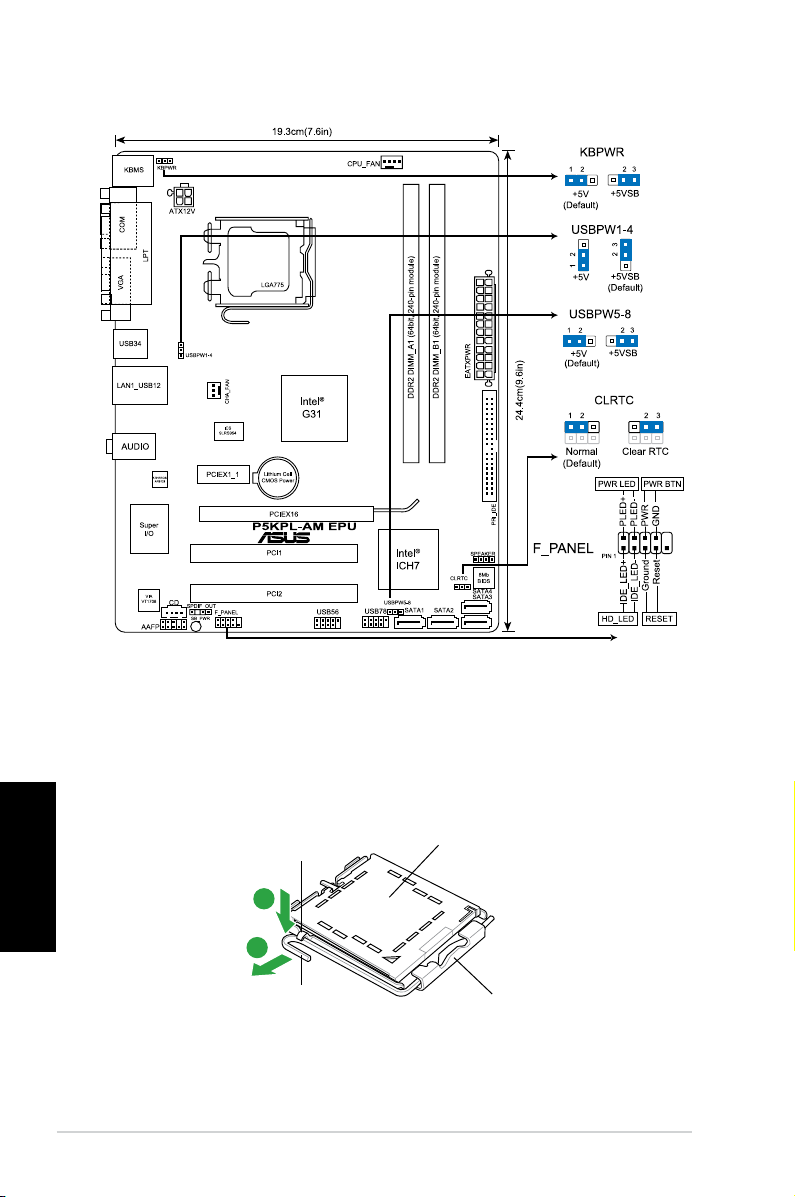
1. Dispunerea pe placa de bază
2. Instalarea CPU
Pentru instalarea CPU:
1. Apăsaţi cu degetul mare pârghia de încărcare (A), apoi deplasaţi-o către
Română
32
stânga (B), pănă când este eliberată din butonul de reţinere.
Buton de reţinere
A
B
Pârghie de
încărcaree
Capac PnP
Această parte a carcasei trebuie să e
orientată către dumneavoastră.
ASUS P5KPL-AM EPU
Page 33

• Pentru a împiedica deteriorarea contactelor soclului, nu îndepărtaţi capacul
PnP decât dacă instalaţi CPU.
• Vă rugăm să păstraţi capacul pentru returnarea produsului.
• Garanţia produsului nu acoperă deteriorarea contactelor soclului.
2. Ridicaţi pârghia de încărcare în direcţia indicată de săgeată până la un unghi
de 135º.
3. Ridicaţi cu ajutorul degetului mare şi al arătătorului placa de încărcare până la
un unghi de 100º (A), apoi îndepărtaţi prin apăsare capacul PnP de pe fereastra
plăcii de încărcare (B).
4. Aşezaţi CPU peste soclu, asigurându-vă că triunghiul auriu este situat în colţul
din stânga-jos al socului. Cheia de aliniere a soclului ar trebui să se potrivească
în canelura CPU.
5. Închideπi placa de încãrcare (A), apoi împingeπi pârghia de încãrcare (B) pânã
când aceasta se închide cu ajutorul butonului de reπinere.
3. Memoria sistemului
Aveţi posibilitatea să instalaţi DIMM-uri de memorie unbuffered non-ECC DDR 2 de
512 MB, 1 GB şi 2 GB în soclurile DIMM.
Canal dual Sockets
Perechea A DIMM_A1
Perechea B DIMM_B1
• Puteţi instala mărimi variabile de memorie la Canalul A şi Canalul B.
Sistemul analizează mărimea totală a canalului de mărime mai mică pentru
congurarea canalului dual. Orice exces de memorie a canalului de mărime
mai mare este apoi analizată pentru o operare pe un singur canal.
• Instalaţi întotdeauna modulele de memorie DIMM cu acelaşi timp de
întârziere CAS. Pentru compatibilitate optimă, vă recomandăm să
achiziţionaţi modulele de memorie de la acelaşi distribuitor.
• Din cauza limitării adresei de memorie de 32-bit la Windows
când instalaţi memorie d 4GB sau mai mult pe placa de bază, memoria
actuală utilizabilă pentru OS poate în jur de 3GB sau mai puţin. Pentru o
folosire efectivă a memoriei, recomandăm să faceţi orice din următoarele:
- Folosiţi maximum 3GB de memorie de sistem dacă folosiţi 32-bit
Windows
- Instalaţi 64-bit Windows® OS atunci când doriţi să instalaţi 4GB sau mai
mult pe placa de bază.
• Această placă de bază nu suportă DIMM de 256 megabiţi (Mb) sau mai
puţin.
ASUS P5KPL-AM EPU
®
OS.
®
OS, atunci
Română
33
Page 34

4. Informaţii despre BIOS
Folosiţi utilitara BIOS pentru a actualiza BIOS-ul sau pentru a congura
parametrii săi. Ecranele BIOS includ taste de navigaţie şi scurt ajutor online pentru a vă ghida. Dacă întâlniţi probleme de sistem, sau dacă sistemul
devine instabil după ce aţi schimbat setările, încărcaţi valorile de congurare
predenite (Setup Defaults). Vizitaţi situl ASUS (www.asus.com) pentru
actualizări.
Pentru a intra în meniul de instalare (Setup) la pornire:
Apăsaţi pe tasta <Delete> în timpul procedurii de Power-On Self Test (POST). Dacă
nu apăsaţi pe <Delete>, POST continuă cu rutinele de testare.
Pentru a intra în meniul de instalare (Setup) după POST:
• Restartaţi sistemul apăsând pe <Ctrl> + <Alt> + <Delete>, apoi apăsaţi
pe <Delete> în timpul rulării POST, sau
• Apăsaţi pe
<Delete> în timpul rulării POST, sau
• Închideţi sistemul şi apoi deschideţi-l, după care apăsaţi pe <Delete> în
timpul rulării POST
Pentru a face upgrade la BIOS cu ajutorul EZ Flash 2 de la ASUS:
Încărcaţi sistemul şi apăsaţi pe tastele <Alt> + <F2> în timpul rulării POST
pentru a lansa EZ Flash 2. Introduceţi unitatea ash pentru USB care conţine
ultima variantă de şier BIOS. EZ Flash 2 execută procesul de upgrade pentru
BIOS şi reporneşte automat sistemul după ce procesul s-a terminat.
Pentru a recupera BIOS-ul cu ajutorul CrashFree BIOS 3:
Încărcaţi sistemul. În cazul în care BIOS-ul este corupt, utilitarul de autorecuperare
CrashFree BIOS 3 verică existenţa unui şier BIOS pe unitatea optică şi pe unitatea
ash pentru USB pentru a restabili BIOS-ul. Introduceţi unitatea ash pentru USB
sau CD-ul suport care să conţină şierul original BIOS sau şierul cel mai recent
BIOS. Reporniţi sistemul după ce BIOS-ul a fost recuperat.
butonul de reiniţializare de pe carcasă, apoi apăsaţi pe
5. Software de sprijin
Această placă de bază suporta sistemele de operare (OS) Windows® XP/Vista.
Română
Instalaţi întotdeauna ultima versiune de OS şi actualizările corespunzătoare
pentru a putea optimiza caracteristicile componentelor hardware.
CD-ul de sprijin vine livrat împreună în pachetul plăcii de bază şi conţine drivere,
aplicaţii software şi utilitare pe care puteţi instala toate caracteristicile plăcii de
bază. Aşează automat meniul cu drivere dacă funcţia Autorulare este activată în
computerul dvs.
34
Dacă funcţia Autorulare NU este activată în computerul dvs, răsfoiţi conţinutul
CD-lui de sprijin pentru a găsi şierul ASSETUP.EXE din cadrul directorului BIN.
Faceţi click dublu pe ASSETUP.EXE pentru a rula CD-ul.
ASUS P5KPL-AM EPU
Page 35

1. Izgled matične ploče
2. Instalacija procesora
Da bi instalirali procesor:
1. Pritisnite polugu palcem (A), potom je pomerite na levo (B) dok je ne
oslobodite.
Držač
A
B
Poluga
ASUS P5KPL-AM EPU
Zaštitni poklopac
Strana okrenuta ka vama
Srpski
35
Page 36

Srpski
• Da bi ste zaštitili konektore na podnožju nemojte uklanjati poklopac osim ako
ne postavljate procesor.
• Zadržite poklopac u slučaju da želite da vratite proizvod.
• Garancija npokriva oštećena na konektorima podnožja procesora.
2. Podignite ručicu u pravcu strelice do ugla od 135 stepeni.
3. Podignite ploču za postavljanje palcem do ugla od 100 stepeni (A) i potom
istisnite zaštitni poklopac sa nje (B).
4. Postavite procesor iznad podnožja, obratite pažnju da je zlatna oznaka na
procesoru okrenuta donjem levom uglu podnožja. Kontrolni zarez na procesoru
treba da se poklopi sa ispupčenjem na podnožju.
5. Zatvorite ploču za postavljanje (A), i potom pritisnite polugu (B) dok se ne zakači
za držač.
3. Sistemska memorija
Možete da instalirate 512 MB, 1 GB i 2 GB nebaferovane, ne-ECC DDR 2 DIMM
memorije u DIMM slotove.
Dva kanala Ležišta
Par A DIMM_A1
Par B DIMM_B1
• Možete instalirati različite veličine memorije u kanalu A i kanalu B. Sistem
prikazuje ukupnu veličinu nisko-baždarenog kanala zbog konguracije sa
dva kanala. Svaki višak memorije sa visoko-baždarenog kanala se onda
prikazuje zbog rada jednog kanala.
• Uvek koristite memorije sa jednakim CAS vrednostima, za maksimalnu
kompatibilnost, preporučujemo da meorijski moduli budu od istog
proizvođača. Posetite ASUS sajt za informacije o sertikovanim
proizvođačima.
®
• Usled limitacija adrese memorije na operativnom sistemu Windows
kada instalirate 4GB ili više memorije na matičnoj ploči, memorija koju OS
može da koristi je oko 3GB ili manje. Za ekasno korišćenje memorije,
preporučujemo da uradite sledeće:
- Koristite maksimalno 3GB sistemske memorije ukoliko 32-bit
Windows® OS.
- Instalirate 64-bit Windows® OS kada želite da instalirate 4GB ili više
memorije na matičnoj ploči.
• Ova matična ploča ne podržava DIMM-ove sačinjene od 256 megabita (Mb)
ili manje.
32-bit,
36
ASUS P5KPL-AM EPU
Page 37

4. BIOS
Upotrebite pomoćni program za podešavanje BIOS-a da ažurirate BIOS ili da
kongurišete njegove parametre. Ekrani BIOS-a podržavaju navigaciju putem
tastature i kratka objašnjenja svakog od parametara. Ukoliko vaš sistem ima probleme,
ili je posta nestabilan posle promena parametara, odaberite opciju “Load Setup
Defaults”. Posetite ASUS sajt (yu.asus.com) i potražite najnoviju verziju BIOS-a.
Pokretanje podešavanja BIOS-a
Pritisnite <Delete> taster tokom Power-On Self Test (POST) ekrana. Ukoliko ne
pritisnete <Delete> taster, POST nastavlja sa normalnim podizanjem sistema.
Ulazak u BIOS posle POST ekrana:
• Resetujte sistem držeći <Ctrl> + <Alt> + <Delete>, a potom uđite u BIOS toko
POST ekrana pritiskajući <Delete>, ili
• Resetujte sistem pritiskom na Reset taster na kućištu, a potom uđite u BIOS toko
POST ekrana pritiskajući <Delete>, ili
• Ugasite pa potom upalite sistem, a potom uđite u BIOS toko POST ekrana
pritiskajući <Delete>, ili
Da ažurirate BIOS uz pomoć ASUS EZ Flash 2:
Startujte sistem i pritisnite <Alt> + <F2> tokom POST-a da pokrenete EZ Flash 2.
Ubacite USB eš disk koji sadrži najnoviji BIOS fajl. EZ Flash 2 obavlja process BIOS
ažuriranja i automatski restartuje sistem kada završi.
Da povratite BIOS uz pomoć CrashFree BIOS 3:
Startujte sistem. Ukoliko je BIOS koruptovan, the CrashFree BIOS 3 alat za
automatsko vraćanje proverava optički drajv i USB eš disk za BIOS fajl da bi se
vratio BIOS. Ubacite USB eš disk ili CD za podršku koji sadrži originalni ili najnovili
BIOS fajl. Restartujte sistem nakon vraćanja BIOS-a.
5. Softverska podrška
Ova matična ploča podržava Windows® XP/Vista operativne sisteme (OS). Uvek
instalirajte najnoviju verziju operativnog sistema i sve patcheve da bi ste maksimalno
iskoristili potencijale vašeg sistema.
CD za podršku koji ste dobili sa matičnom pločom sadrži drajvere, softverske aplikacije
i pomoćne programe koje možete da instalirate kako bi imali sve opcije za matičnu
ploču. On automatski prikazuje meni sa drajverima ukoliko je Autorun (automatsko
pokretanje) omogućeno na vašem kompjuteru.
Ukoliko Autorun (automatsko pokretanje) NIJE omogućen na vašem
kompjuteru, pretražite sadržaj CD-ja za podršku dok ne pronađete fajl
ASSETUP.EXE u BIN folderu. Kliknite duplim klikom miša na ASSETUP.EXE da
pokrenete CD.
ASUS P5KPL-AM EPU
Srpski
37
Page 38

15G0622051K0
www.asus.com
